Sommaire
1. Principes de base
- Pourquoi créer des canaux personnalisés
- Fonctionnement de l'attribution dans GA4
2. Préparation
- Document de mapping des canaux
- UTM Builder pour standardisation
3. Configuration technique
- Interface d'administration
- Configuration par type de canal
- Paid Search
- Paid Social
- Referral
- Display
- Affiliates
- Ordre de priorité des canaux
4. Validation et maintenance
- Tests avec DebugView
- Monitoring des rapports
- Dépannage et mises à jour
INTRODUCTION
Les canaux d'acquisition dans GA4 permettent d'identifier l'origine du trafic sur votre site.
La personnalisation de ces canaux offre aux équipes marketing et aux CMO une vision plus précise du parcours client, une meilleure attribution des conversions et une analyse ROI plus fiable.
Cette configuration technique permet d'aligner les données analytiques avec la réalité de vos campagnes marketing et d'optimiser vos investissements.
Pourquoi créer des canaux personnalisés dans GA4?
Les canaux personnalisés dans GA4 sont essentiels pour plusieurs raisons fondamentales:
- Précision de l'attribution: Les canaux par défaut de GA4 regroupent souvent des sources de trafic disparates, masquant l'impact réel de certaines stratégies marketing.
- Granularité d'analyse: Une définition personnalisée permet d'isoler des sources spécifiques (comme séparer Facebook payant de Facebook organique) pour évaluer précisément leur performance.
- Adaptation à votre business model: Chaque entreprise a des sources de trafic spécifiques qui méritent d'être isolées selon leur importance stratégique.
- Correction des erreurs d'attribution: GA4 peut mal classifier certains trafics, particulièrement:
- Attribuer à tort du trafic de référence en direct
- Ne pas distinguer correctement le trafic social payant et organique
- Mal interpréter certains paramètres UTM personnalisés
- Continuité analytique: Permet de maintenir des définitions cohérentes avec vos anciennes classifications dans Universal Analytics.
Comment fonctionnent les canaux personnalisés dans GA4 ?
L'attribution dans GA4 fonctionne selon ces principes techniques:
- Priorité hiérarchique: GA4 évalue les règles de haut en bas. Dès qu'une session correspond à une règle, elle y est attribuée et n'est plus évaluée pour les règles suivantes.
- Conditions d'évaluation: GA4 utilise plusieurs paramètres pour déterminer l'attribution:
- Source/Support (source/medium)
- Paramètres UTM (utm_source, utm_medium, utm_campaign, etc.)
- URL de référence
- Source système (direct, organic, referral)
- Comportement technique spécifique à GA4: Contrairement à Universal Analytics, GA4:
- Applique les définitions de canaux uniquement aux nouvelles données collectées
- Utilise un modèle d'attribution data-driven par défaut
- Nécessite des conditions plus précises pour éviter les erreurs de classification
Étape 1 : Créer un document de mapping des canaux
Avant de configurer les canaux dans GA4, il est crucial de créer un document de référence qui servira de guide pour toute votre organisation. Ce document Excel permettra d'assurer la cohérence de l'attribution et facilitera la configuration dans GA4.
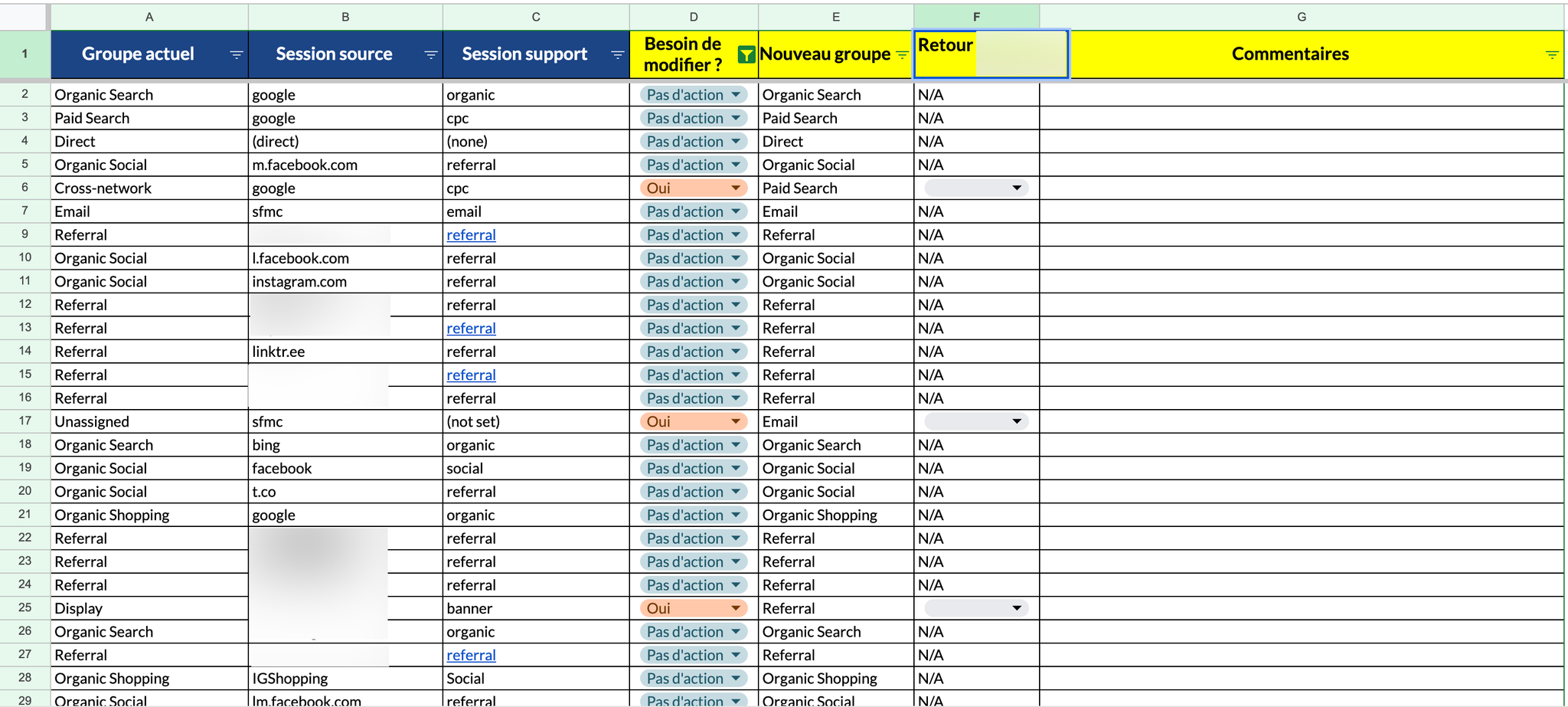
Structure du document Excel de mapping des canaux
Votre document de mapping des canaux devrait inclure:
1. Vue d'ensemble des canaux
- Nom du canal
- Priorité (ordre d'évaluation)
- Description et objectif
- Exemples d'URLs typiques
La structure du tableau pourrait être:
plain textNom du canalPriorité (1=plus haute) Description Objectif d'analyse Exemples d'URLs
2. Règles détaillées par canal
Pour chaque canal, documentez:
- Toutes les conditions (Source, Medium, Paramètres UTM, etc.)
- Les opérateurs utilisés (contient, égal à, n'est pas égal à)
- Les valeurs exactes attendues
- Commentaires expliquant les choix techniques
3. Paramètres UTM standardisés
Documentez les conventions de nommage pour:
- utm_source: valeurs autorisées et signification
- utm_medium: valeurs autorisées et signification
- utm_campaign: format recommandé et exemples
- utm_content et utm_term: utilisation recommandée
4. Guide d'implémentation
- Étapes de configuration dans GA4
- Responsables de chaque étape
- Calendrier de mise en œuvre
- Procédure de validation
Pourquoi créer ce document de mapping
- Standardisation: Garantit que toutes les équipes utilisent les mêmes conventions de nommage pour les paramètres UTM
- Documentation: Sert de référence pour comprendre pourquoi certaines règles ont été mises en place
- Continuité: Facilite la transmission des connaissances en cas de changement d'équipe
- Cohérence: Assure une attribution cohérente entre les différentes plateformes et outils
Comment utiliser ce document de mapping
- Personnalisation: Adaptez les règles aux spécificités de votre entreprise et de votre secteur
- Collaboration: Faites-le valider par toutes les parties prenantes (marketing, analytics, développement)
- Formation: Utilisez-le comme support pour former les équipes aux bonnes pratiques d'attribution
- Référence: Consultez-le systématiquement avant de lancer de nouvelles campagnes
- Mise à jour: Révisez-le régulièrement pour l'adapter aux évolutions de votre stratégie marketing
Étape 2 : Utiliser un UTM Builder pour standardiser vos paramètres
Pour compléter votre stratégie documentaire, utilisez un UTM Builder. Cet outil permet de structurer la création des URLs de campagne de manière cohérente.
Avantages de l'UTM Builder
- Standardisation: Assure que toutes les équipes utilisent les mêmes conventions de nommage
- Traçabilité: Permet de suivre qui a créé chaque URL et quand
- Cohérence: Garantit l'uniformité des sources, mediums et campagnes
- Simplicité: Génère automatiquement les URLs finales avec tous les paramètres
Structure de l'UTM Builder présenté
L'UTM Builder comprend plusieurs champs essentiels:
- Base URL: URL de destination (page d'atterrissage)
- Date: Date de création de l'URL
- Source: Origine du trafic (ex: Facebook, Instagram)
- Medium: Type de marketing (ex: Banner, cpc)
- Campaign: Nom de la campagne
- Mots clés: Termes de recherche ciblés (utm_term)
- Ad Placement: Emplacement de l'annonce (utm_content)
- Content: Description du contenu
- URL finale générée: URL complète avec tous les paramètres UTM
Vous pouvez accéder à un modèle d'UTM Builder gratuit via: https://docs.google.com/spreadsheets/d/1rkIOHd-uoBuupOuAb_RE9BBU4T_O94dTtXlEttEsjm0/edit?gid=0
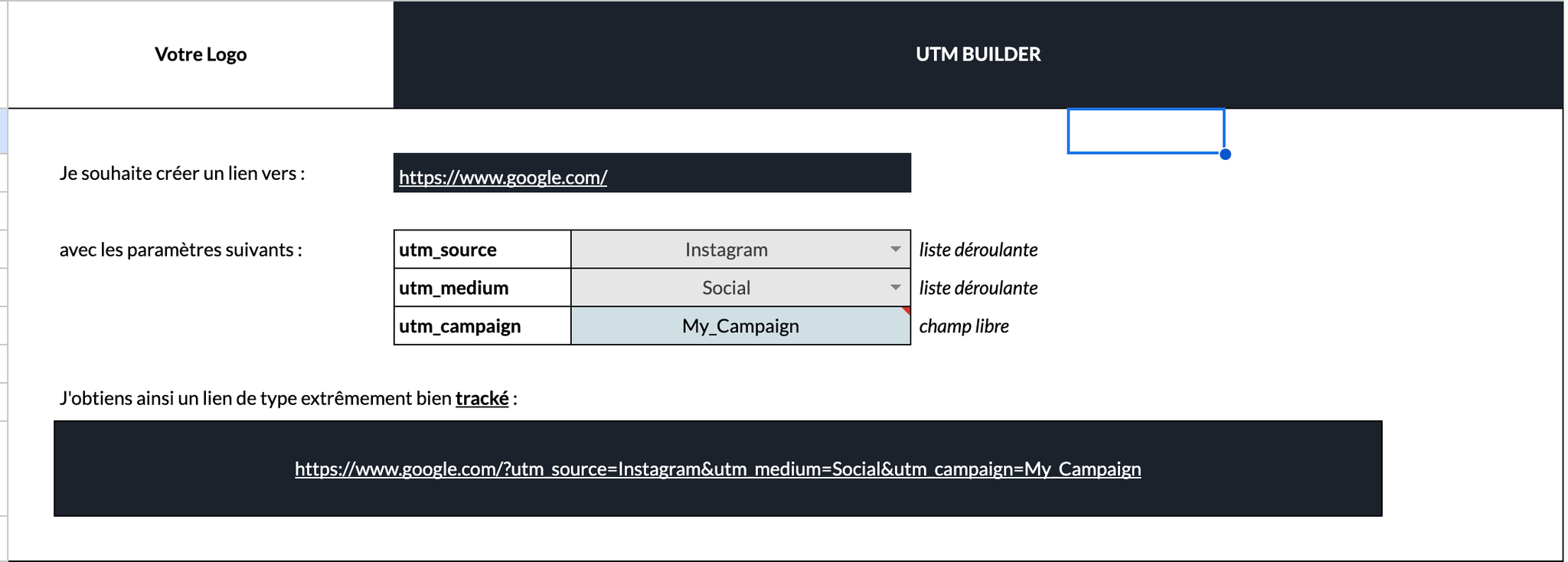
Étape 3 : Configuration technique des canaux dans GA4
3.1 Accéder à l'interface de configuration
- Connectez-vous à votre compte Google Analytics 4
- Cliquez sur l'icône d'engrenage "Admin" dans le coin inférieur gauche
- Dans le menu de gauche :
- Cliquez sur "Affichage de données"
- Puis cliquez sur "Groupes de canaux"
- Vous verrez la liste des canaux existants
- Cliquez sur le bouton "Créer un groupe de canaux"
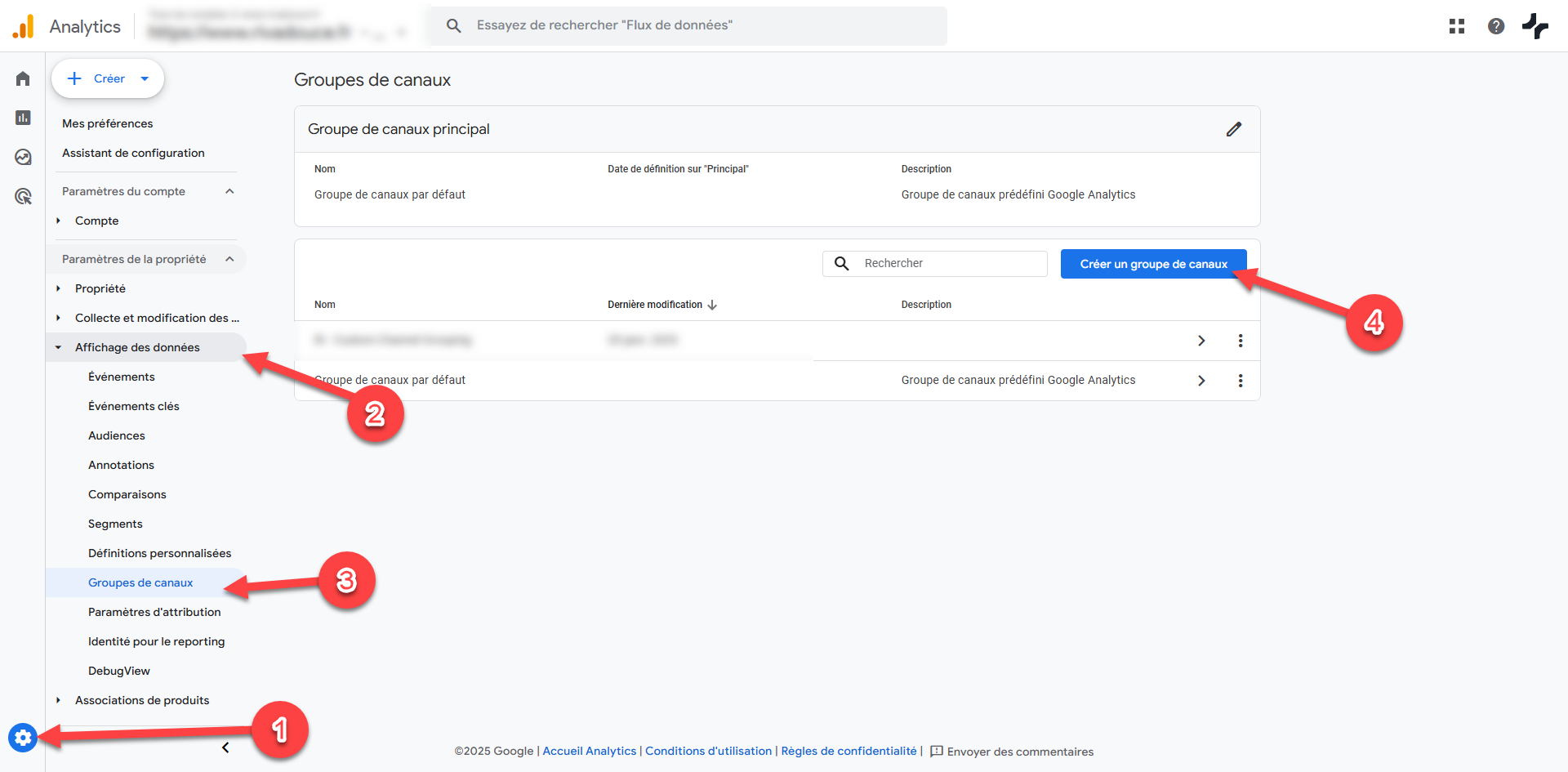
3.2 Bonnes pratiques générales
- Nommage approprié :
- Attribuez un nom clair à votre regroupement de canaux
- Ajoutez une description détaillée
- Cela facilitera l'identification rapide lors des analyses
- Comprendre les règles GA4 :
- GA4 possède des règles par défaut pour l'attribution du trafic
- Des incohérences peuvent être présentes, par exemple :
- Sessions google/cpc attribuées à la Recherche Organique
- Sessions linkedin/cpc attribuées aux Réseaux Sociaux Organiques
- Dans ces cas, la définition de canaux personnalisés est cruciale
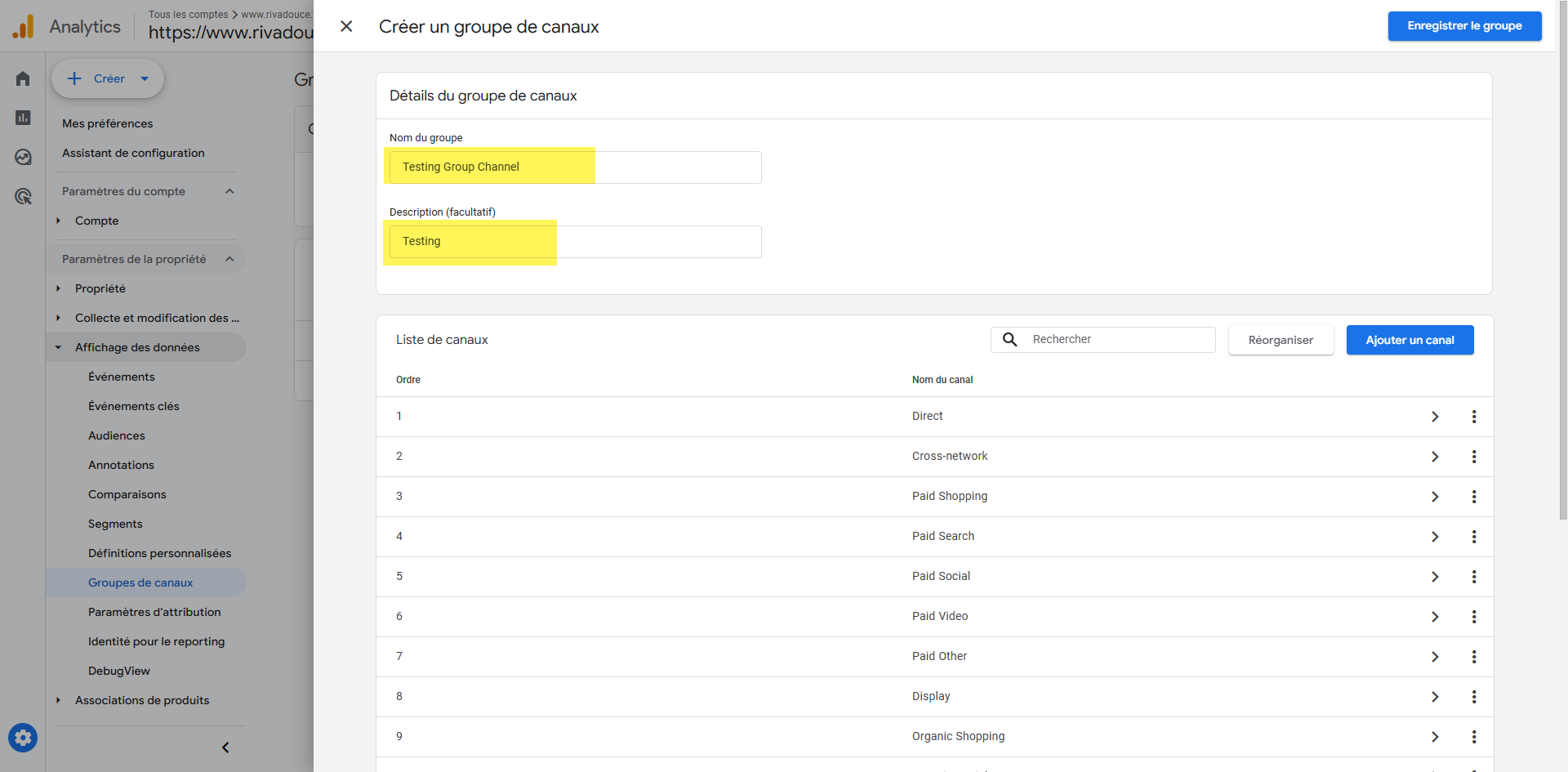
- Créez de nouveaux canaux ou ajoutez des conditions pour les UTMs mal attribués
Il est important de considérer que GA4 possède des règles par défaut pour attribuer le trafic aux différents canaux d'acquisition.
Vous pouvez vérifier ces règles sur cette page. Cependant, nous avons parfois identifié des incohérences.
Par exemple, des sessions provenant de google/cpc attribuées à la Recherche Organique, ou des sessions provenant de linkedin/cpc attribuées aux Réseaux Sociaux Organiques. Donc, dans ces cas, il est crucial de définir des canaux personnalisés.
Cela dit, voyons la configuration des canaux d'acquisition.
A- Paid Search
Généralement, c'est l'un des canaux avec le moins de problèmes sur GA4. Cependant, comme nous l'avons mentionné précédemment, parfois l'assignation par défaut échoue. Pour y remédier, nous ajouterons quelques renforcements au regroupement.
Pour modifier les conditions de regroupement, sélectionnez le canal de Organic Search dans la liste :
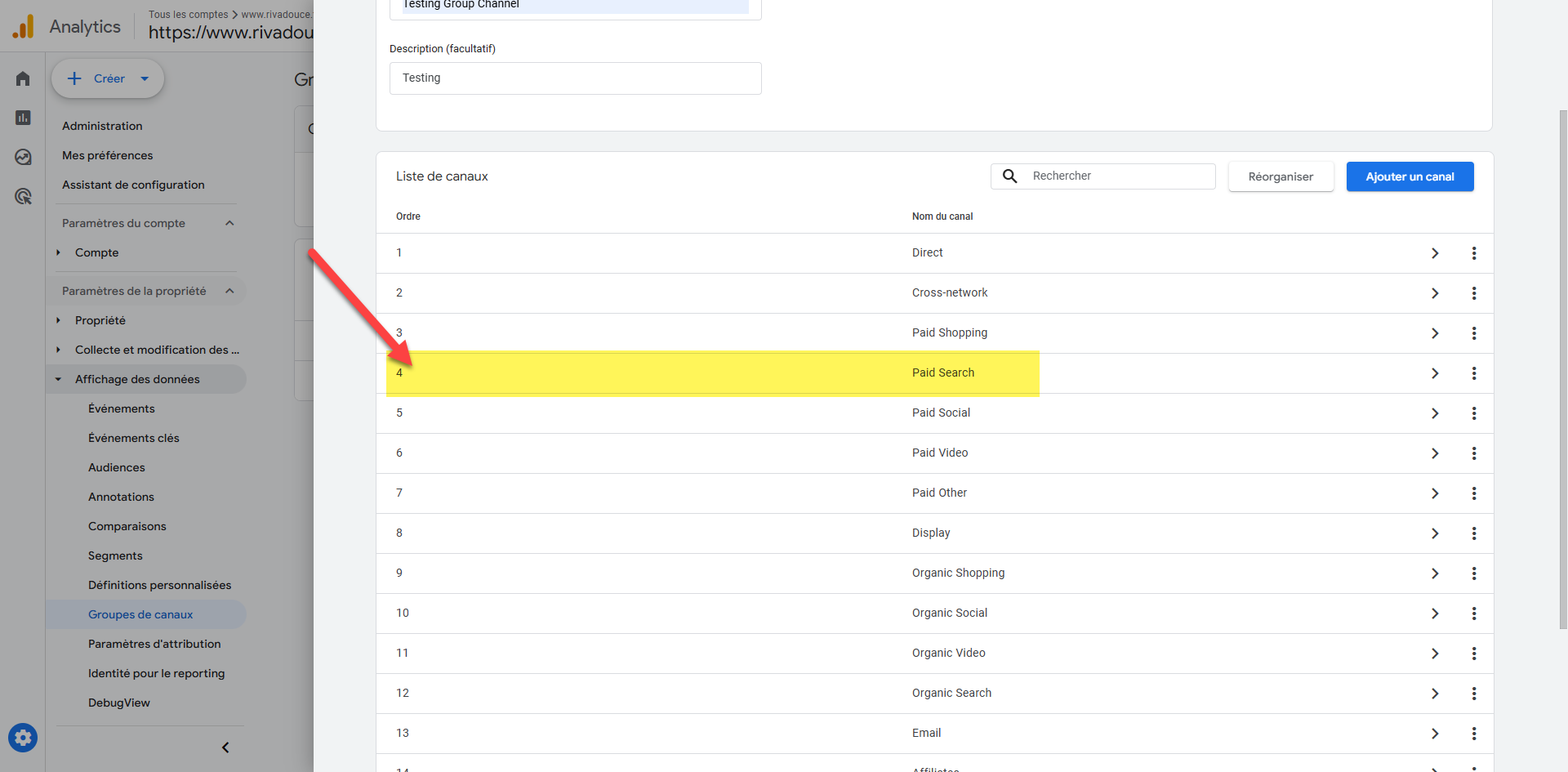
Dans ce menu, vous disposez de plusieurs options :
- Nom du canal = Vous pouvez modifier le nom du canal
- Conditions du canal = Vous pouvez définir quel trafic sera assigné à ce canal
Il est très important que vous ayez déjà identifié le trafic qui n'est pas assigné correctement.
Reprenons l'exemple que nous avons vu précédemment : le trafic en provenance de google/cpc qui est affecté à la recherche organique.
C
eci est simplement dû au fait que parfois GA4 ne parvient pas à procéder à l'auto-attribution, mais nous pouvons changer cela. Pour ce faire, nous allons ajouter une condition supplémentaire : que le support soit cpc, paid, ou ppc.
Ainsi, lorsque GA4 vérifiera les utms de l'utilisateur, il le fera deux fois : une fois pour l'attribution automatique, et une fois pour la condition que nous avons ajoutée.
Nous avons déjà le plan d'action, passons maintenant à la partie pratique.
Pour ce faire, nous devons tenir compte du fait que les conditions peuvent être ajoutées de deux manières :
« OU » : évalue que au moins une des conditions ajoutées est remplie.
« ET » : évalue que toutes les conditions ajoutées sont remplies.
Dans notre exemple, nous voulons conserver la condition initiale de regroupement automatique, mais nous voulons également effectuer une deuxième vérification sur le support. Nous utiliserons donc la condition « ET » et ajouterons que le support est soit cpc, ppc ou payant :
- Ajouter un groupe de conditions :
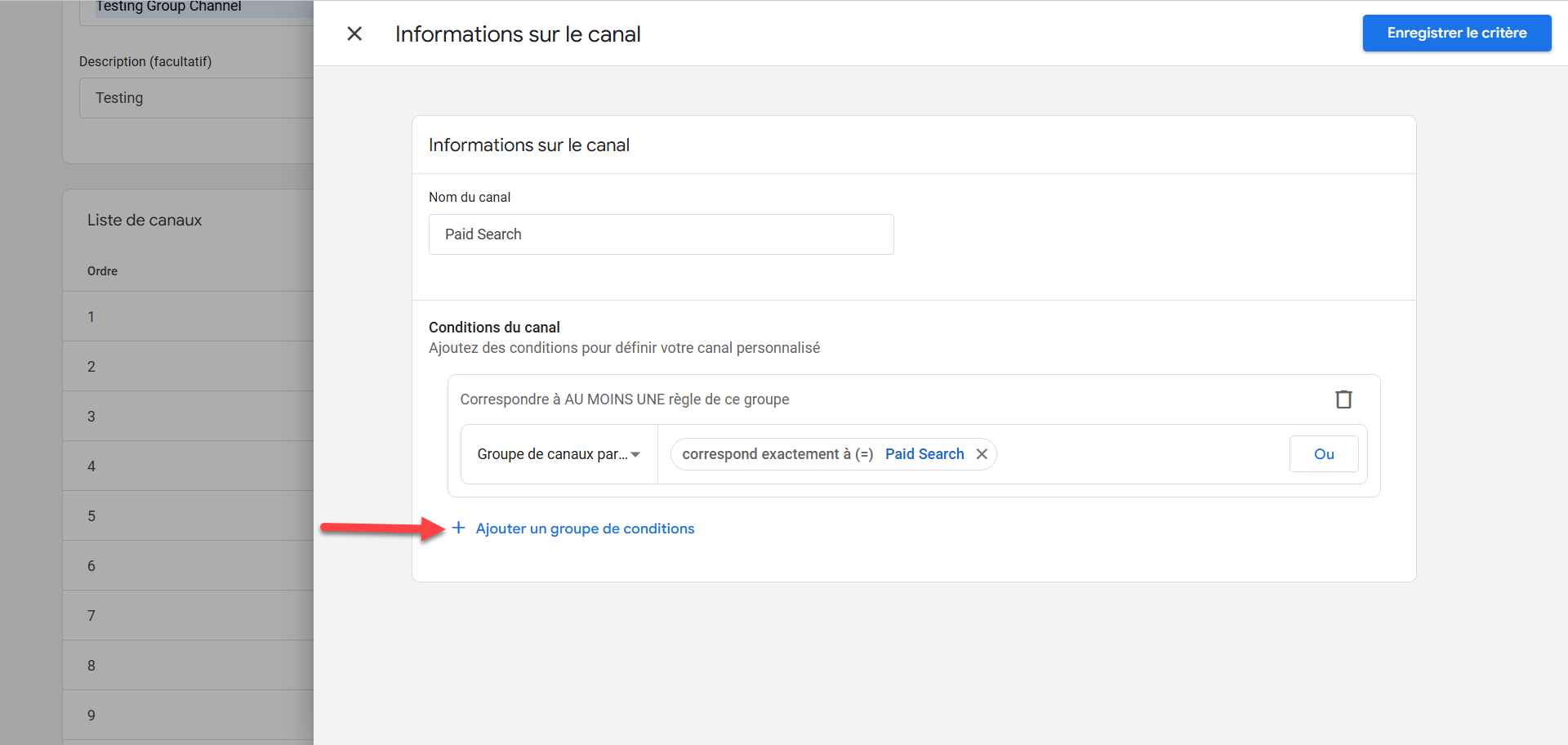
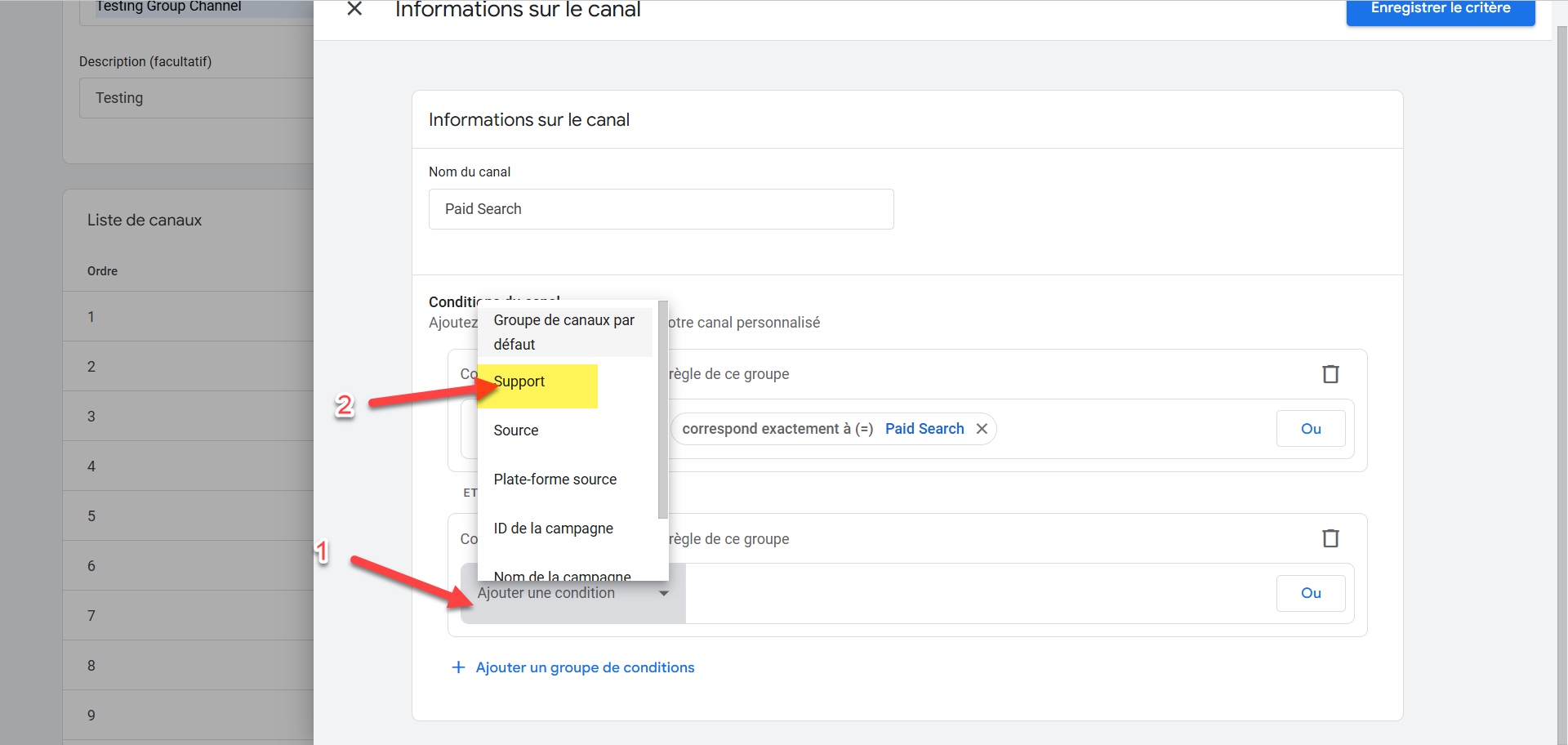
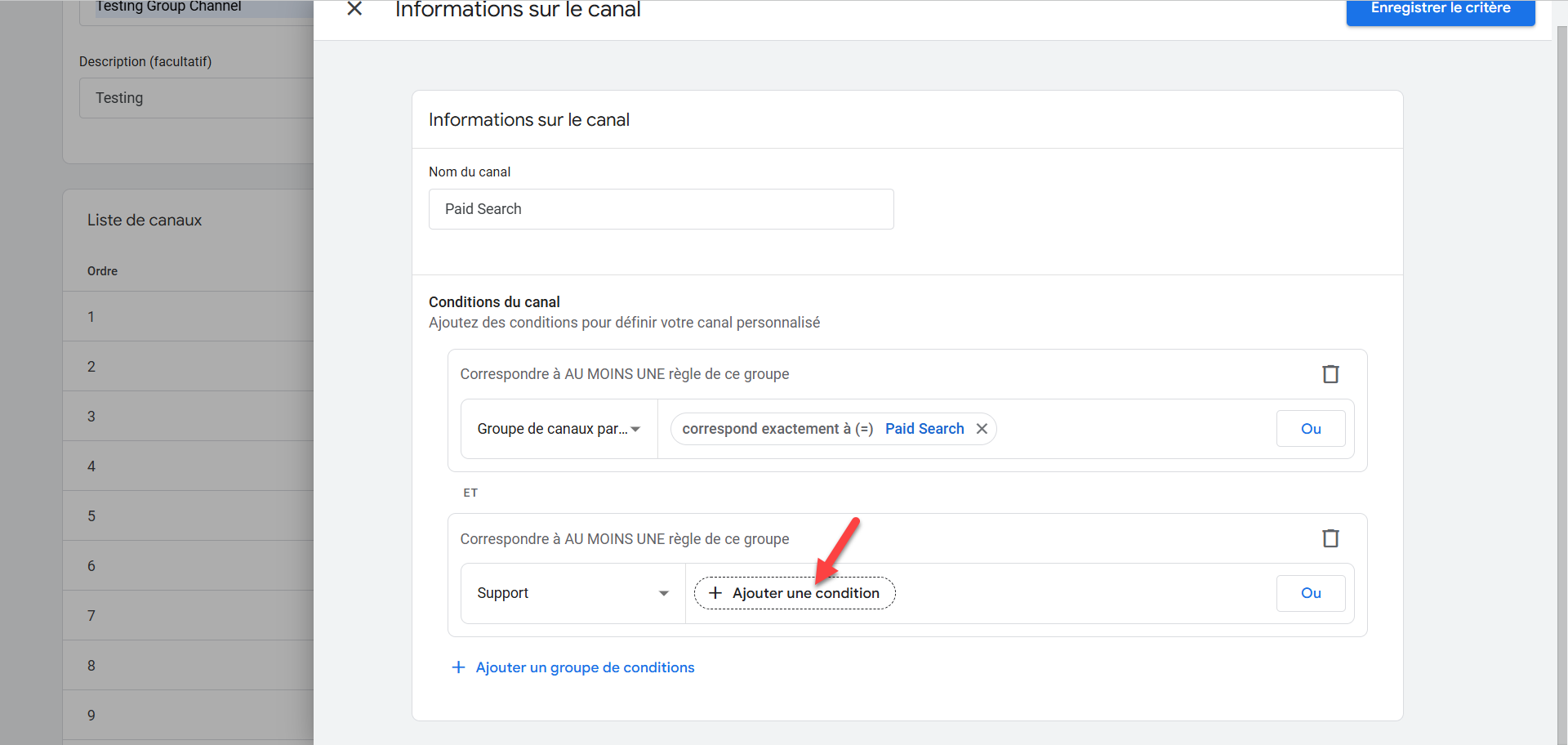
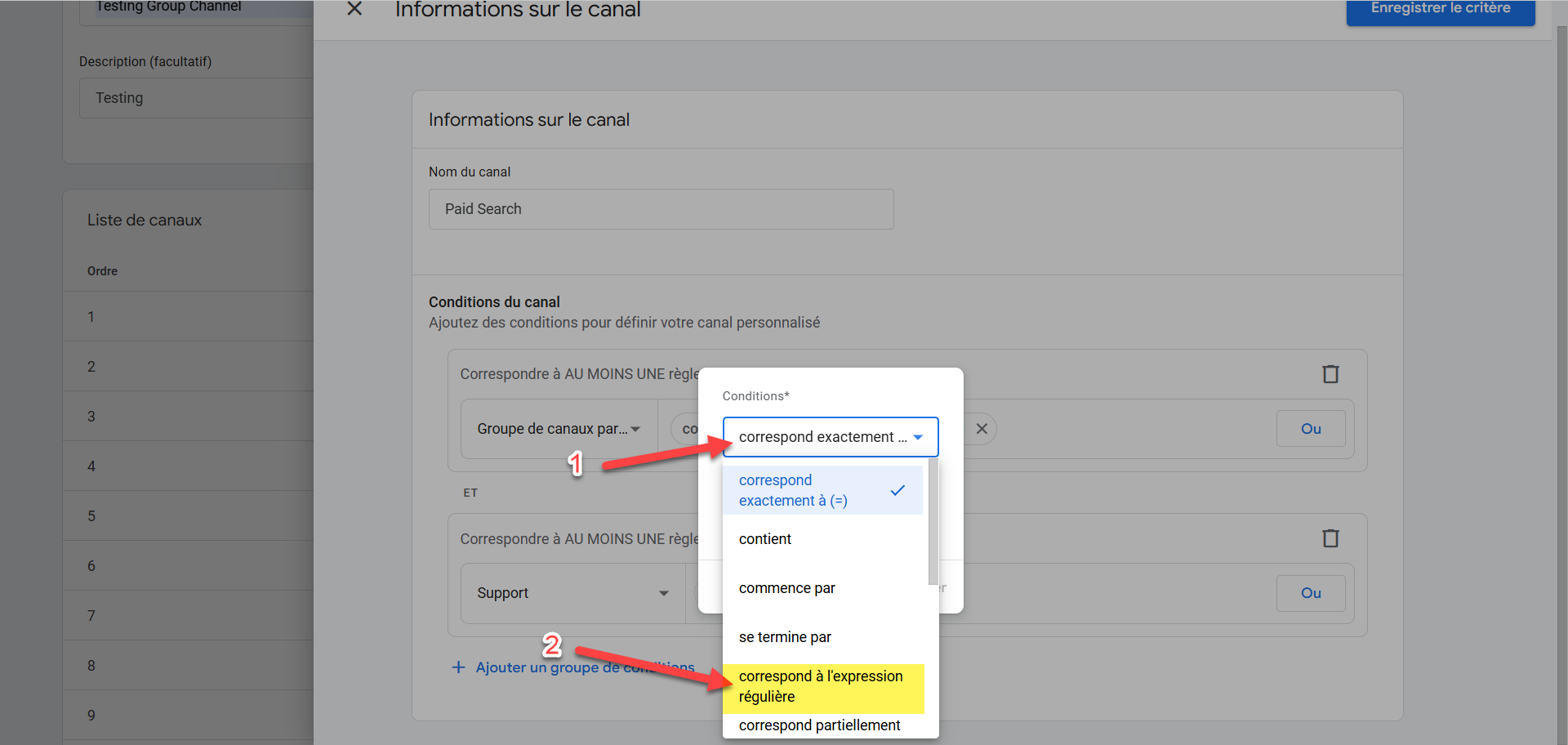
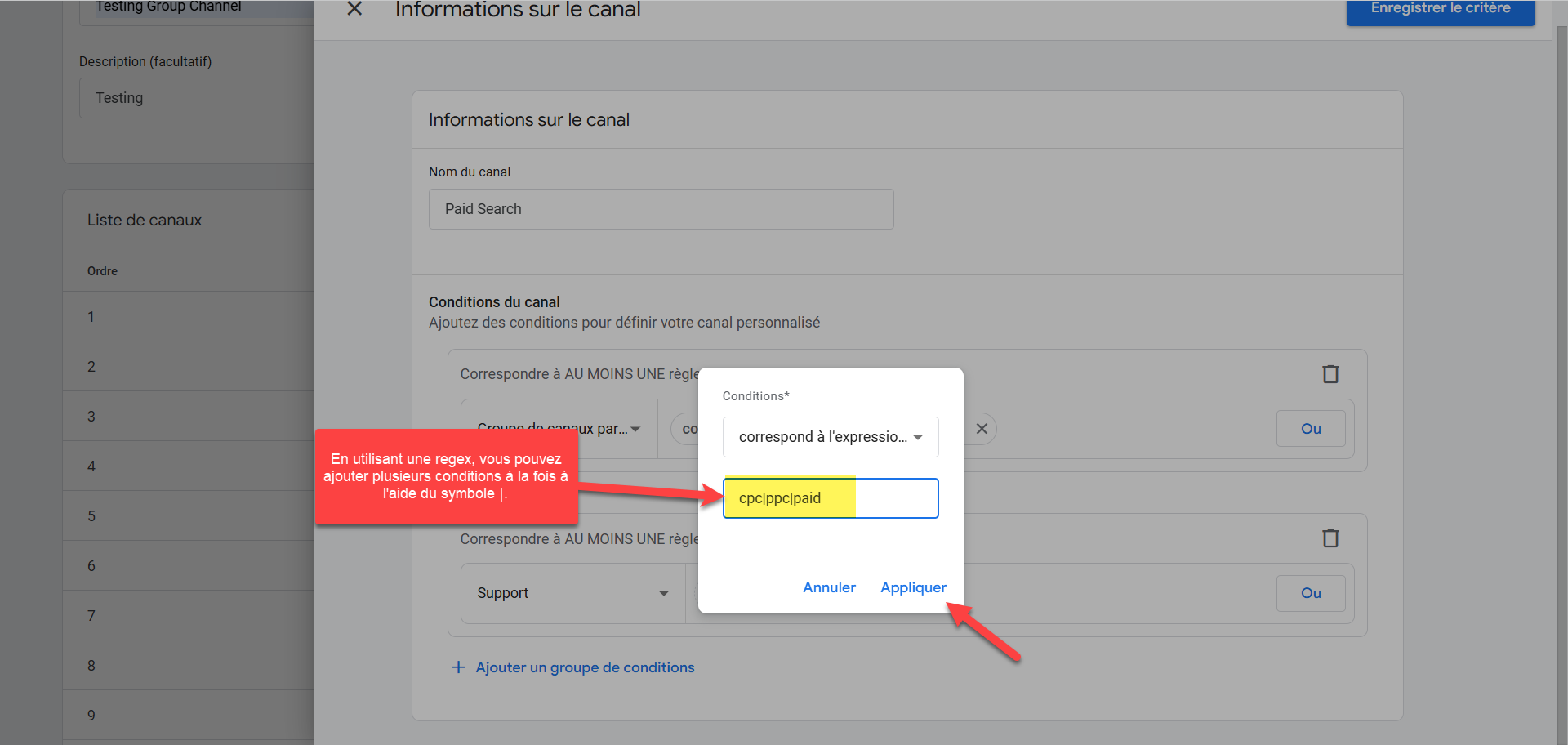
- Utiliser la Regex
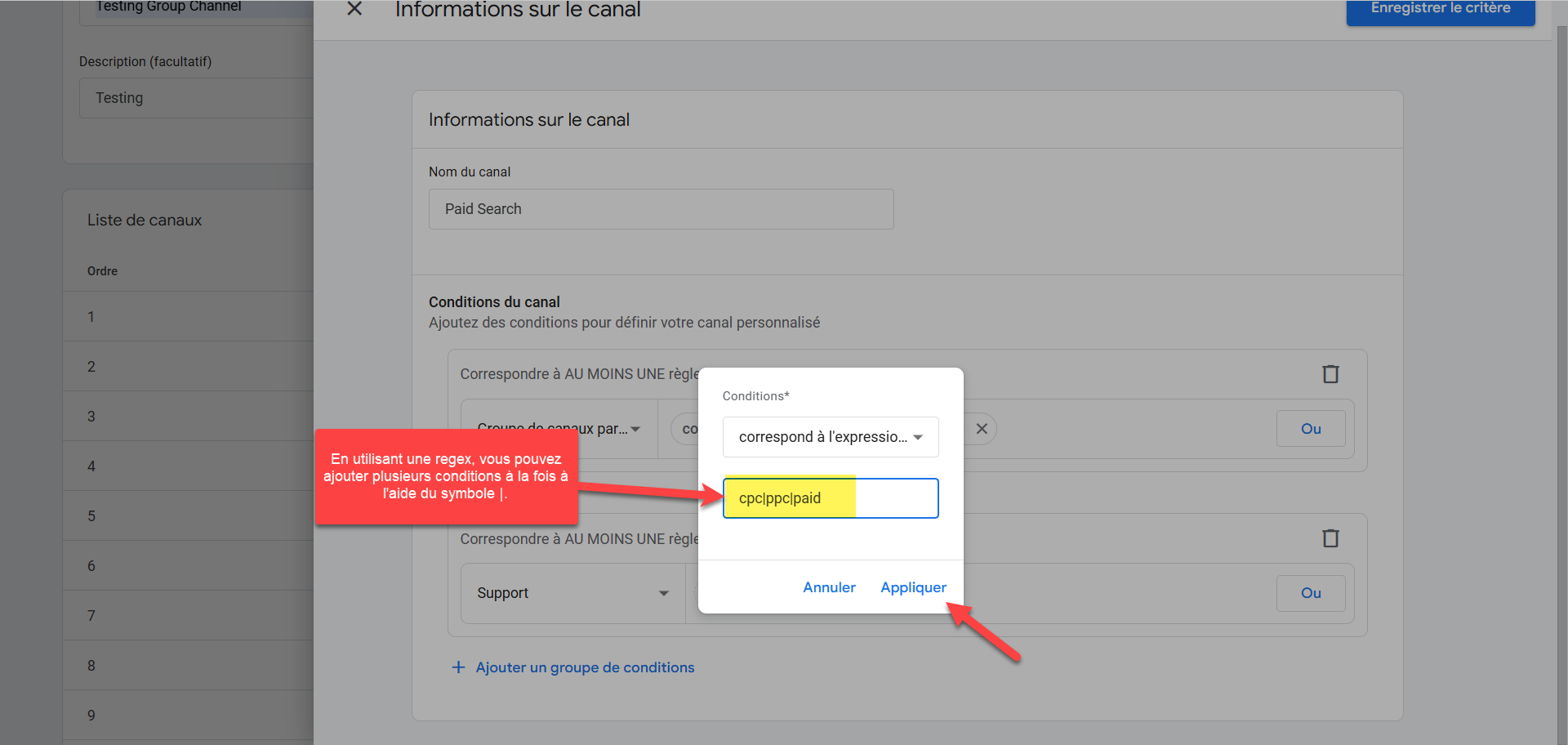
Une fois toutes les conditions ajoutées, il ne reste plus qu'à enregistrer les modifications :
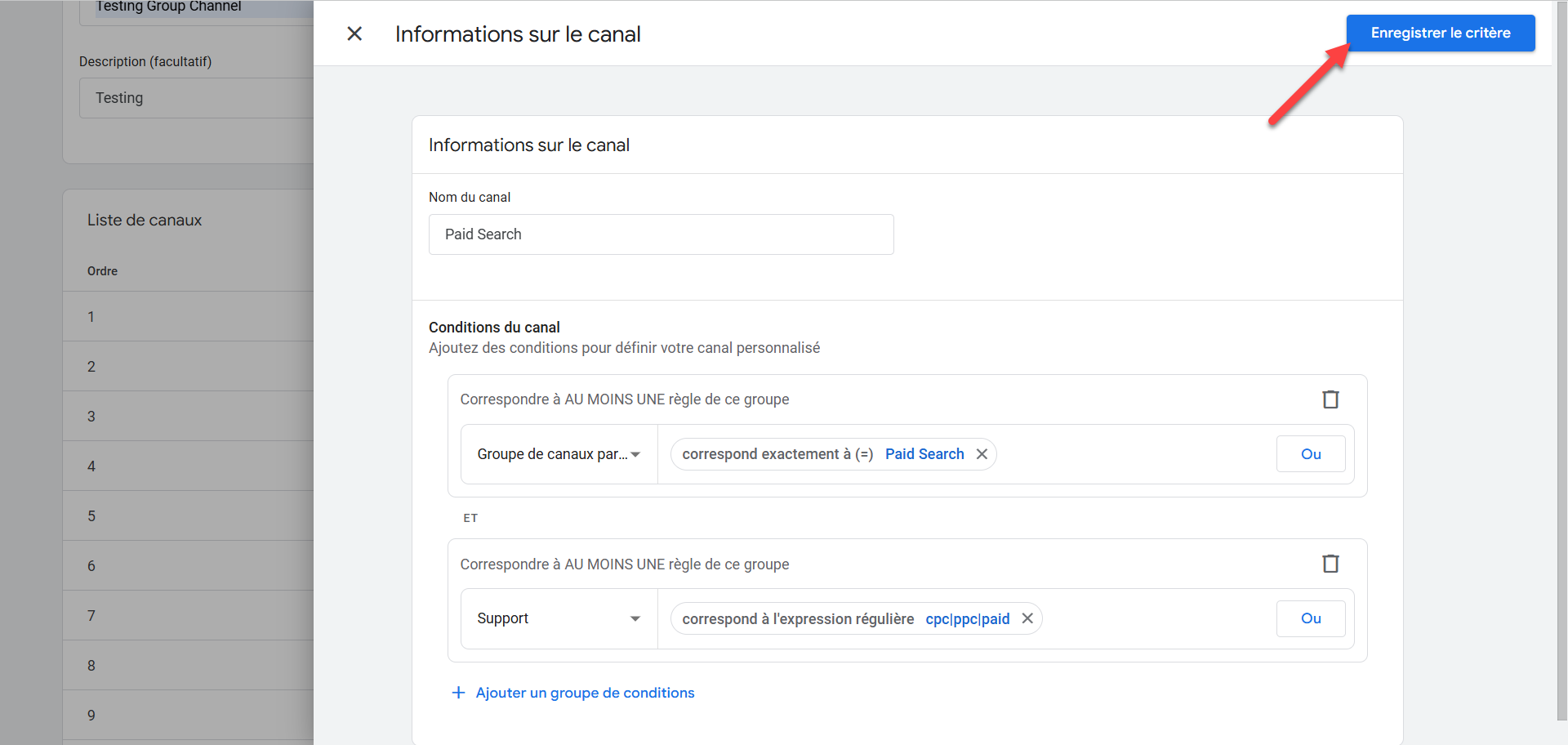
B- Paid Social
En reprenant notre exemple, nous avons du trafic provenant de linkedin/cpc qui est attribué à Organic Social, alors que le canal correct est Paid Social. Pour corriger ce problème, nous allons procéder de la même manière que pour la recherche payante :
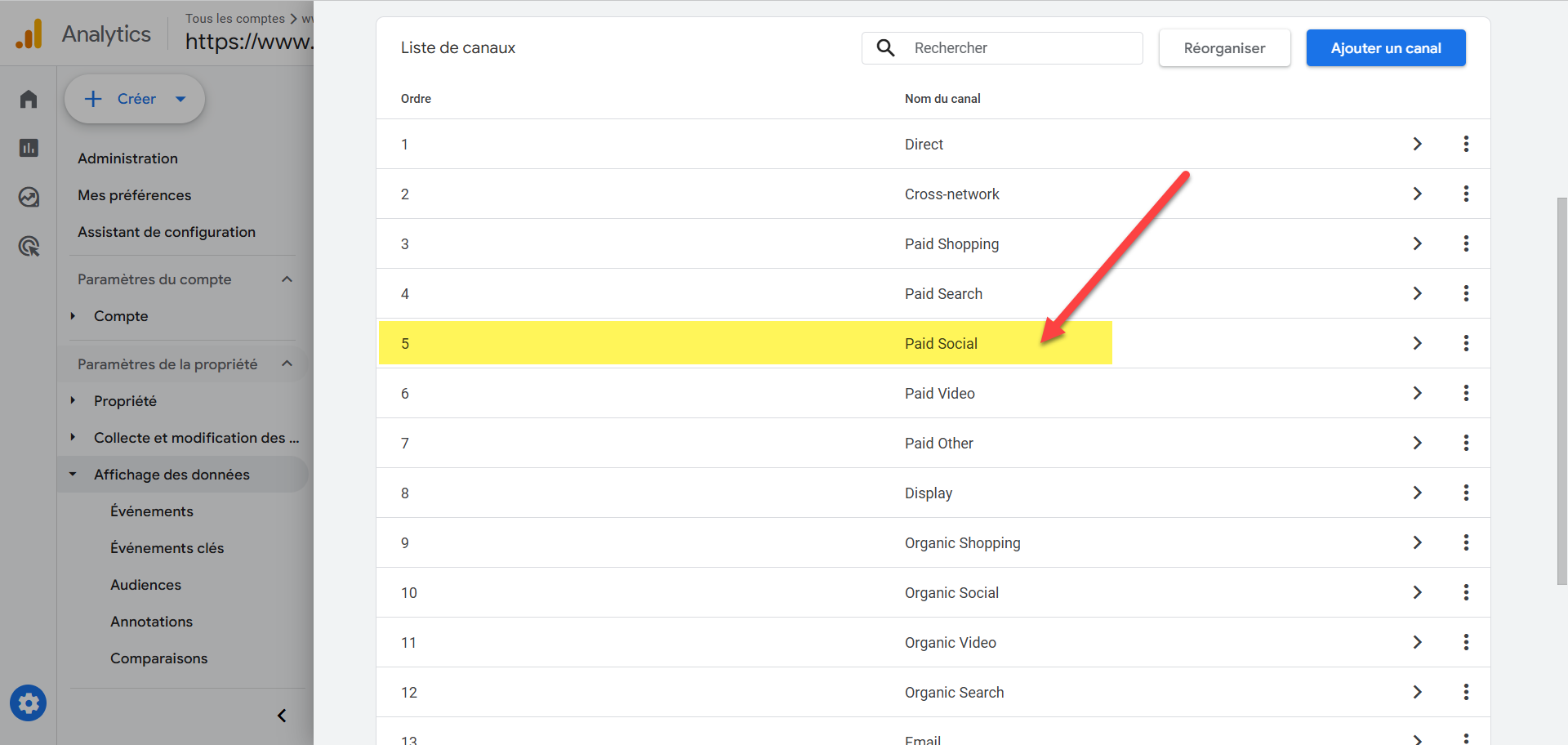
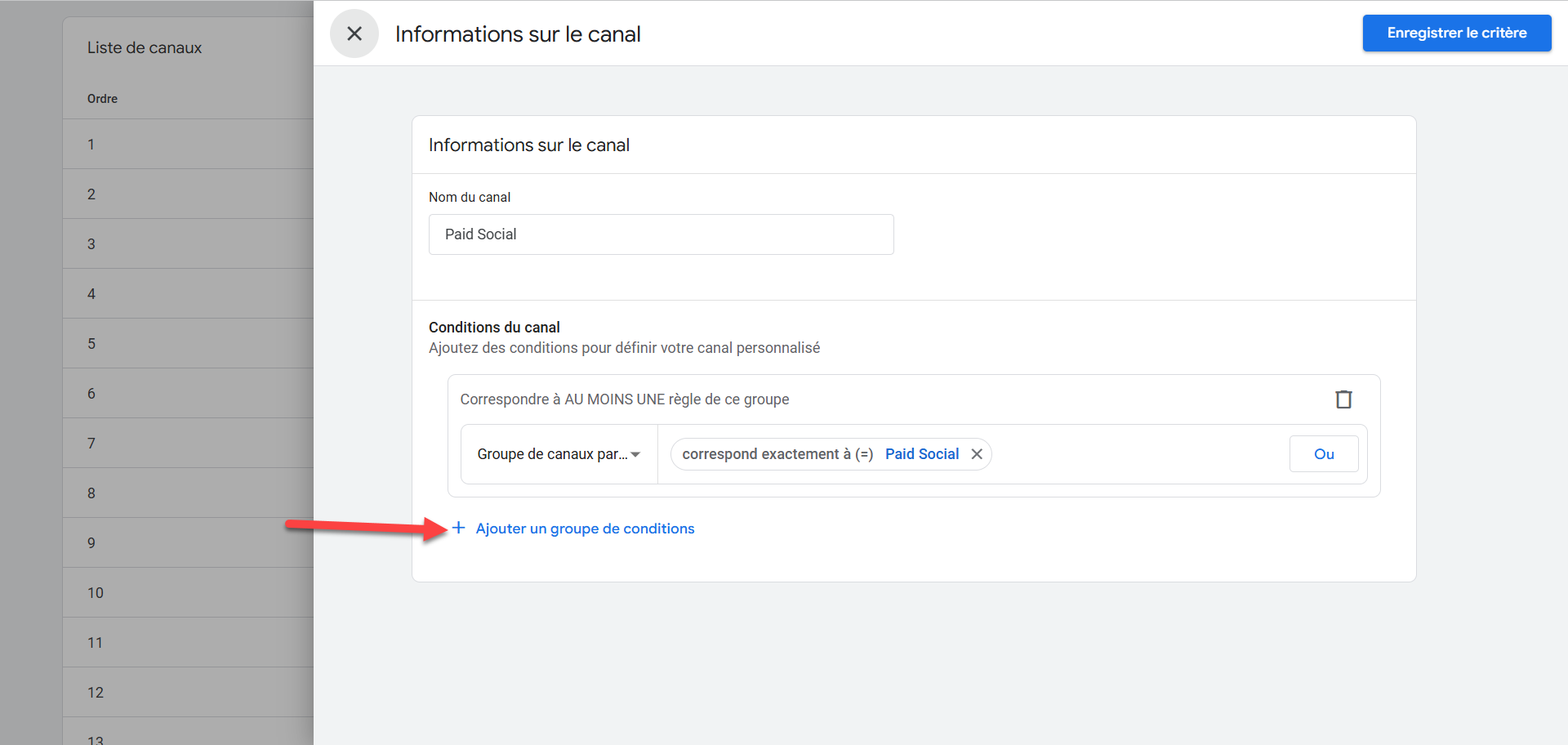
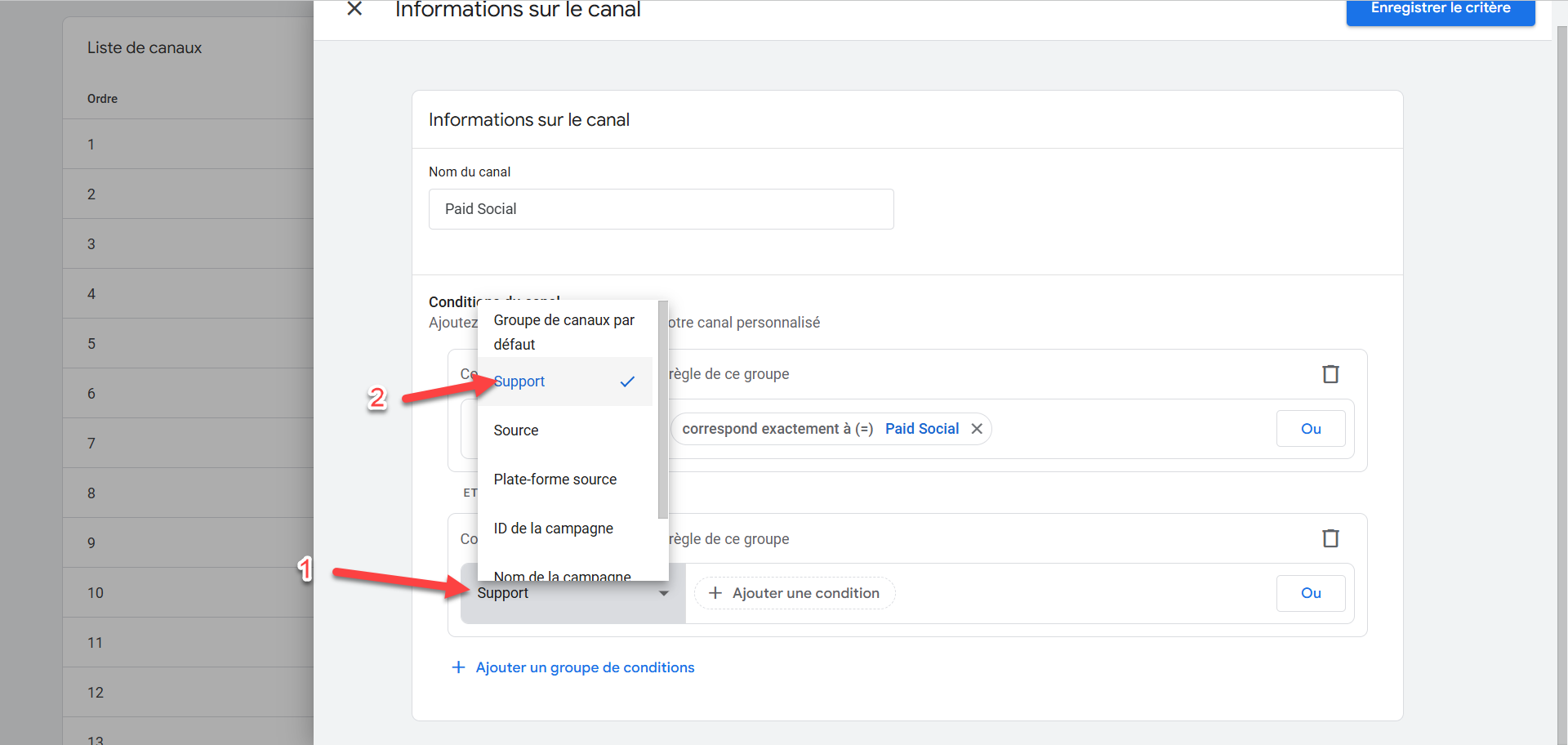
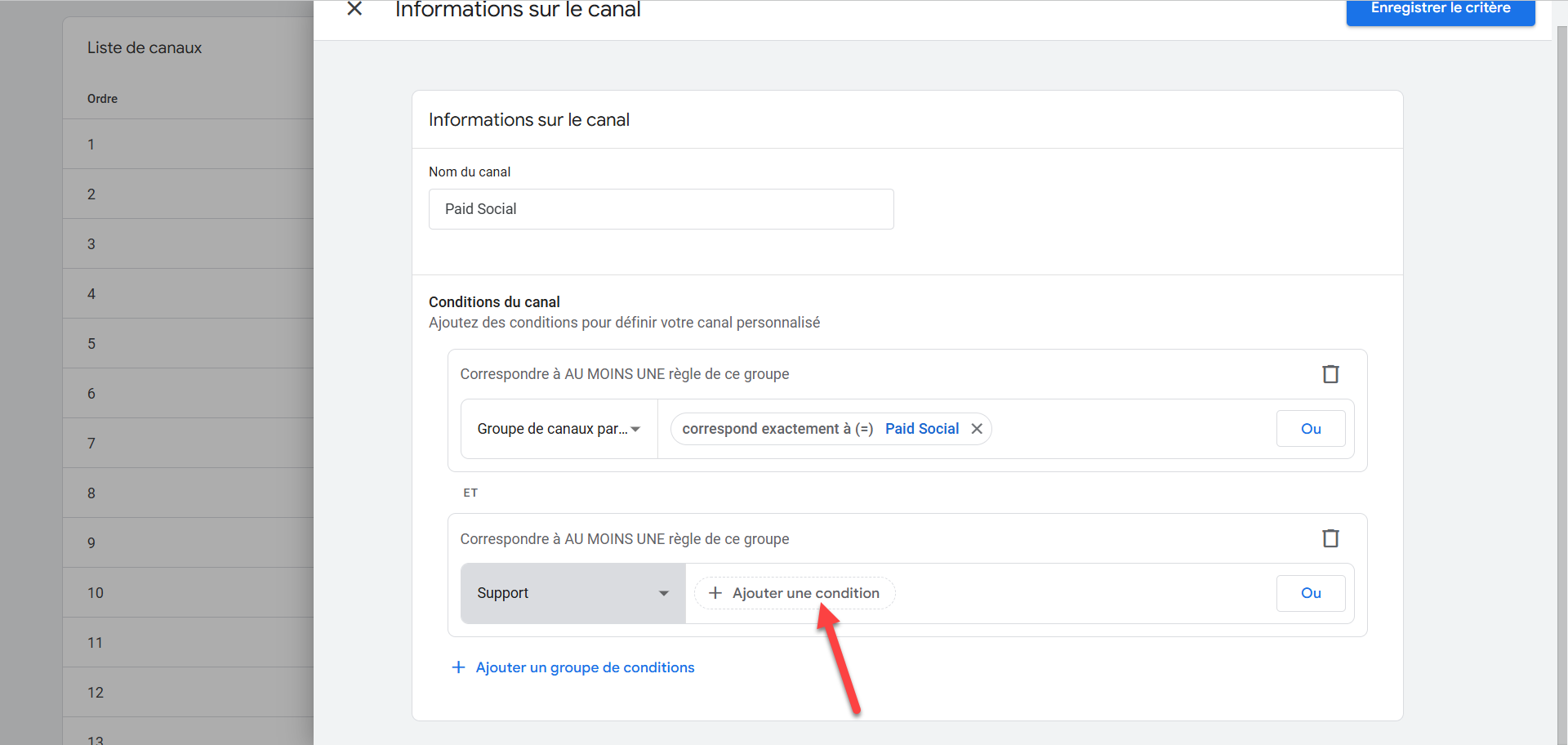
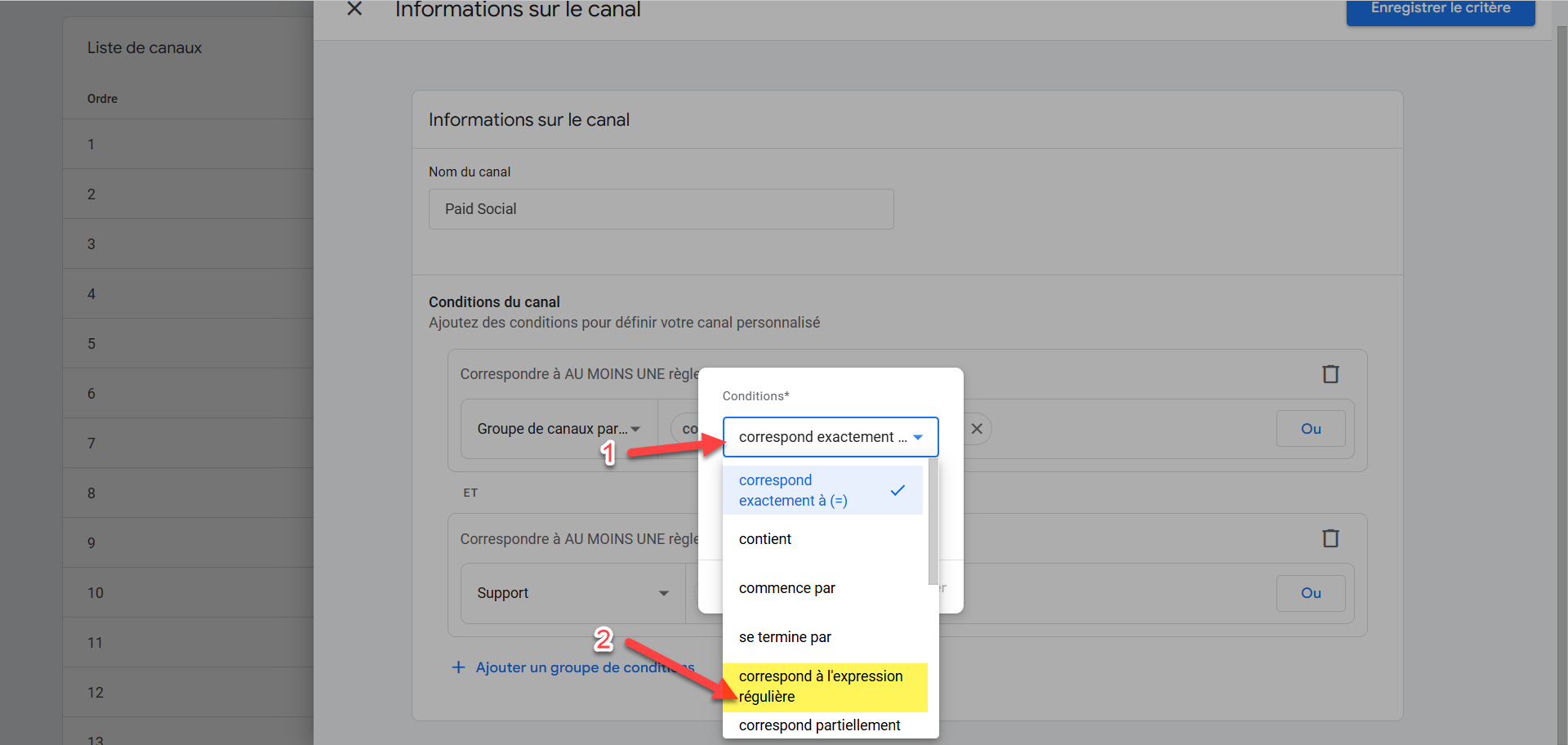
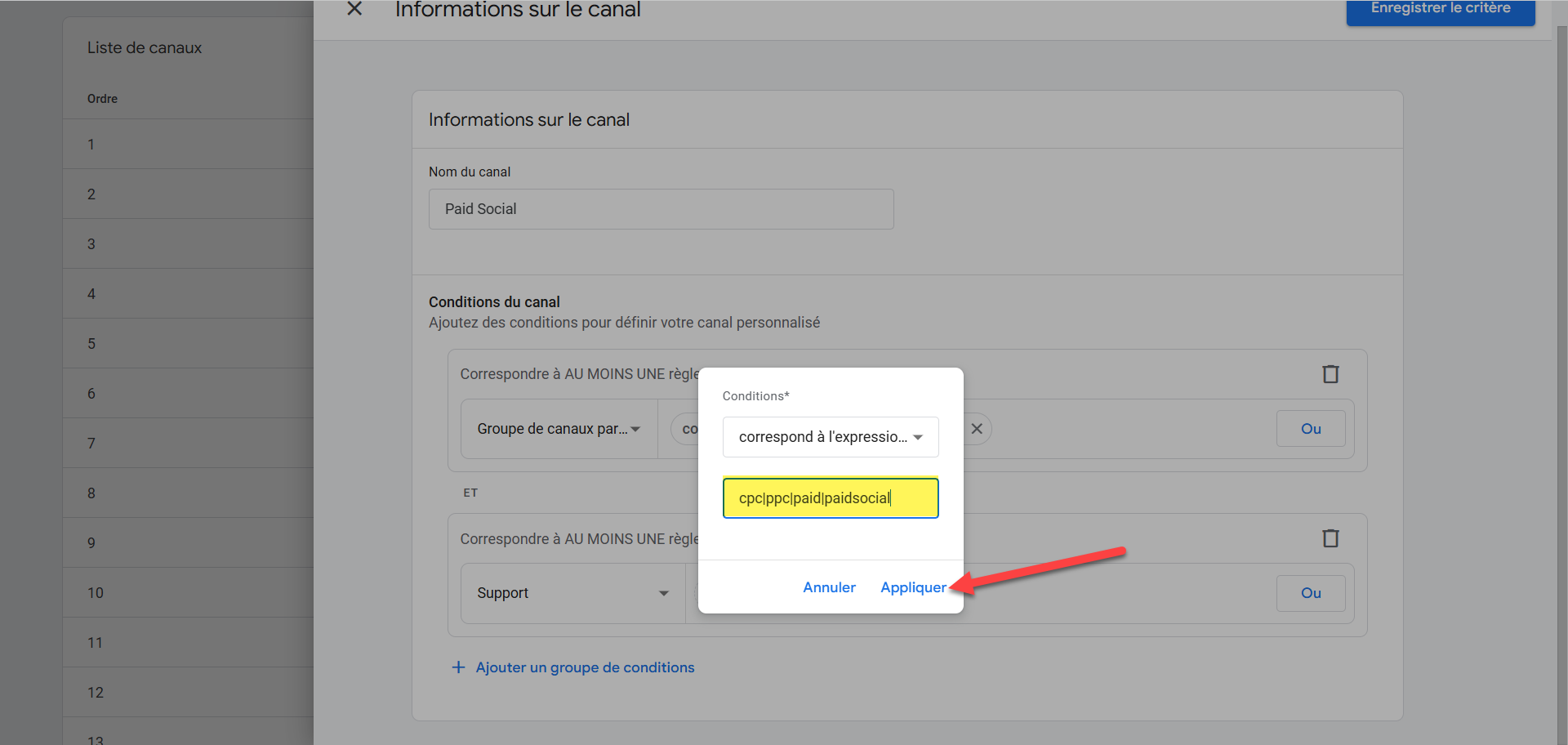
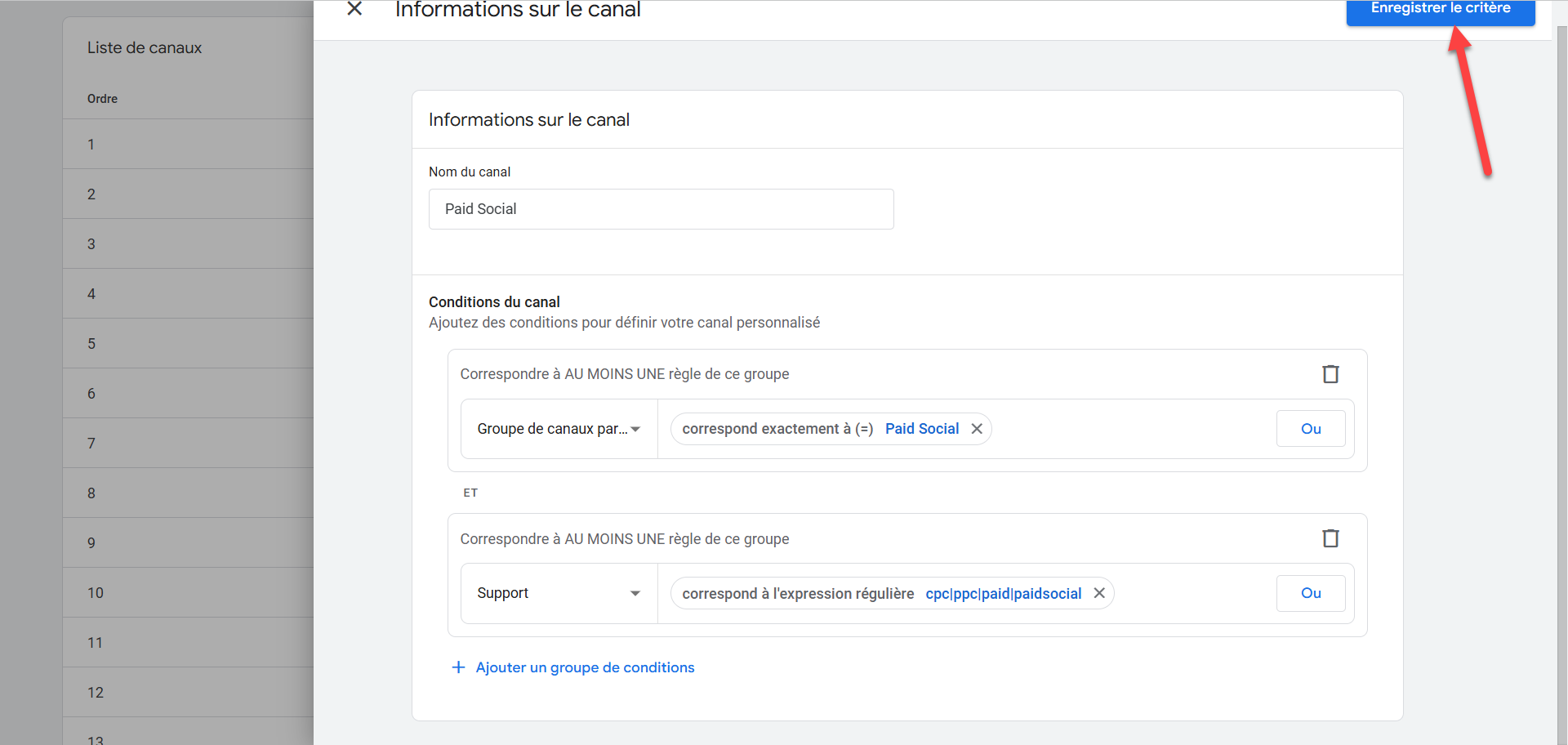
C- Email
L'email est un cas particulier.
Cela dépendra de la plateforme que vous utilisez pour gérer vos campagnes d'email, ou même si vous avez une newsletter. Dans tous les cas, généralement les conditions de regroupement par défaut fonctionnent très bien, donc s'il y a des ajustements à faire, cela dépendra des UTMs que vous définissez pour vos emails.
Pour cet exemple, nous utilisons des utms dans les emails source = newsletter, medium = newsletter, et nous voulons assigner ce trafic au canal Email. Pour ce faire, nous devons ajouter deux conditions supplémentaires :
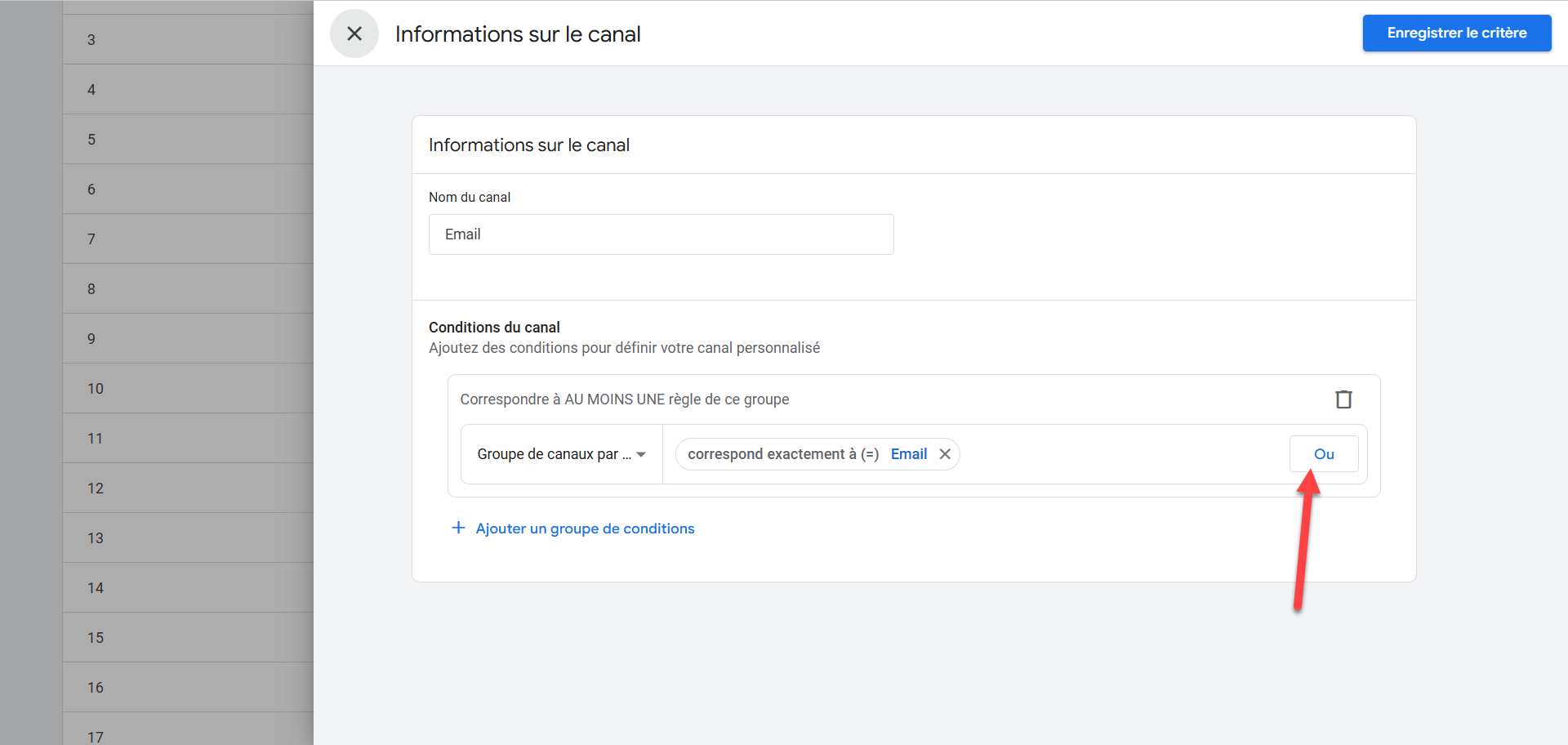
Dans ce cas, nous sélectionnons « OU » parce que nous voulons continuer à utiliser l'attribution automatique des courriels, mais nous voulons aussi que si le trafic de la lettre d'information arrive, il soit attribué à ce canal.
De cette manière, nous n'excluons pas l'un ou l'autre trafic, mais nous ajoutons le trafic de la newsletter.
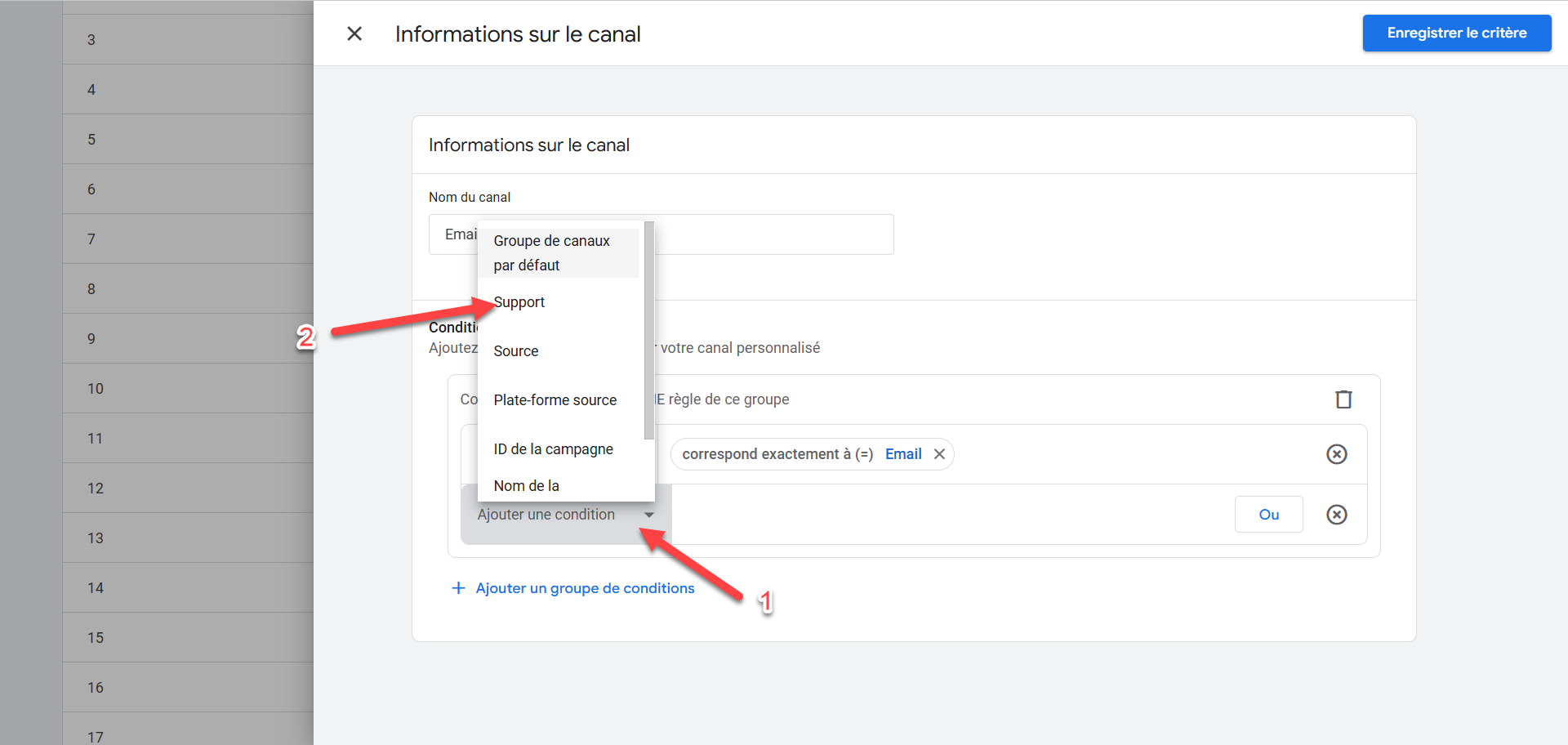
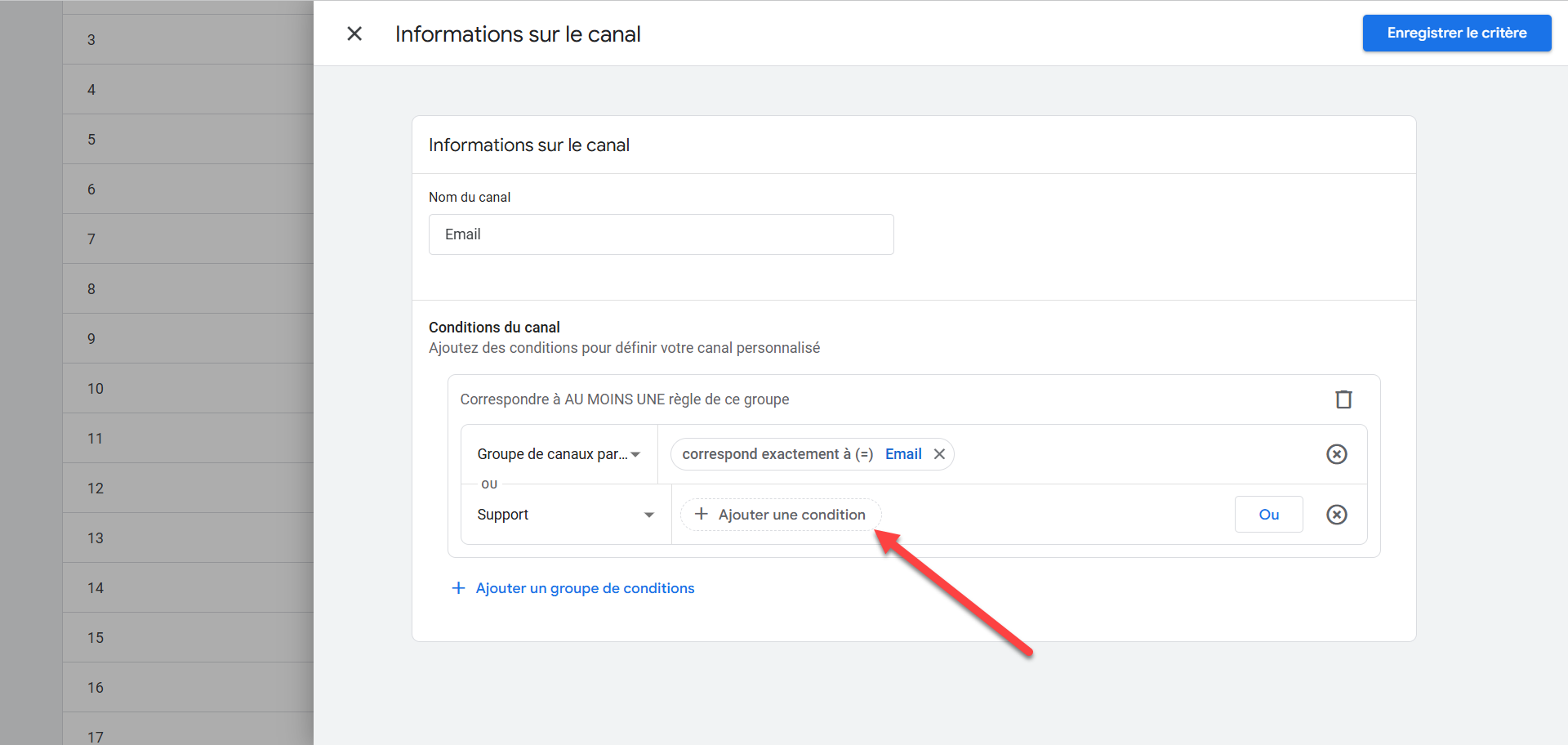
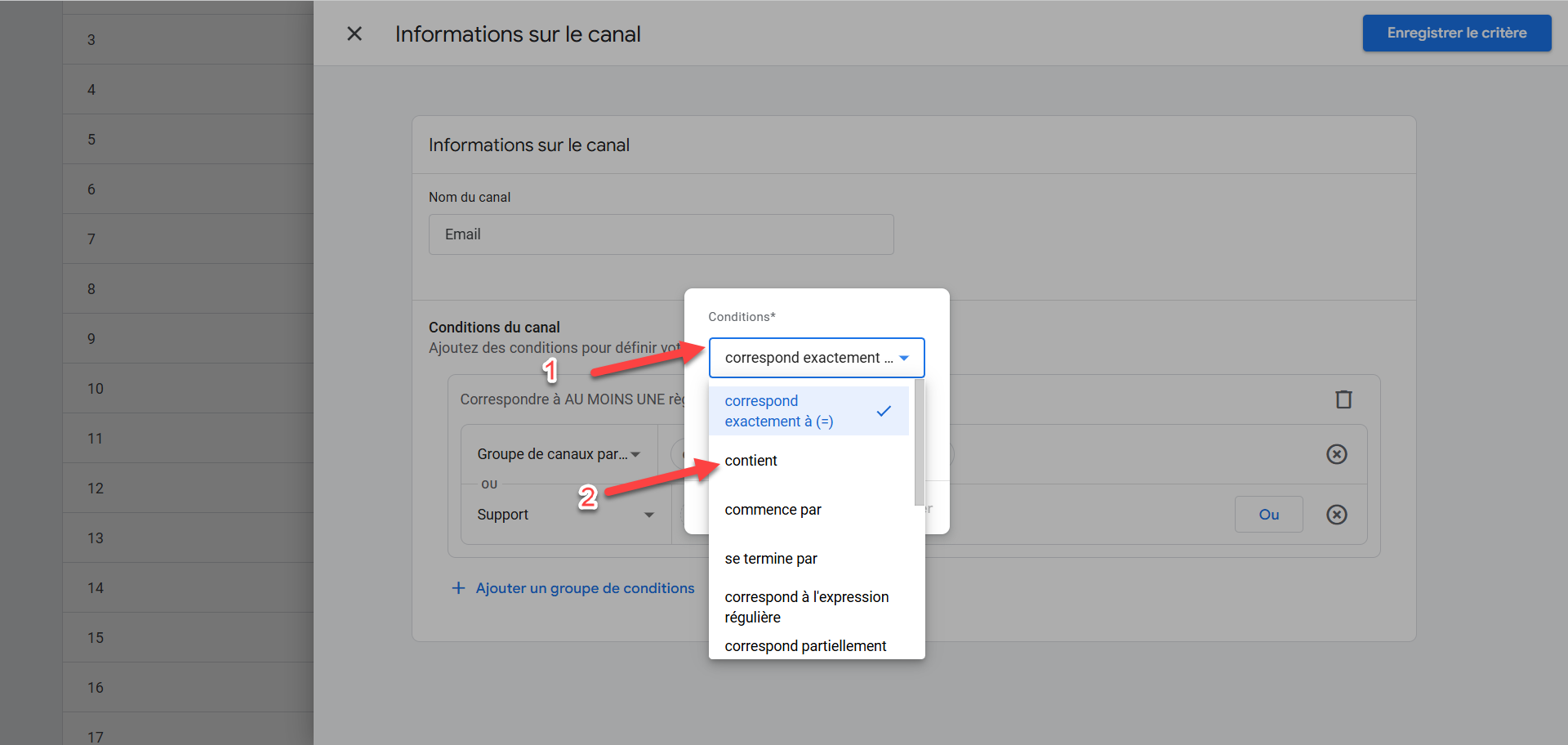
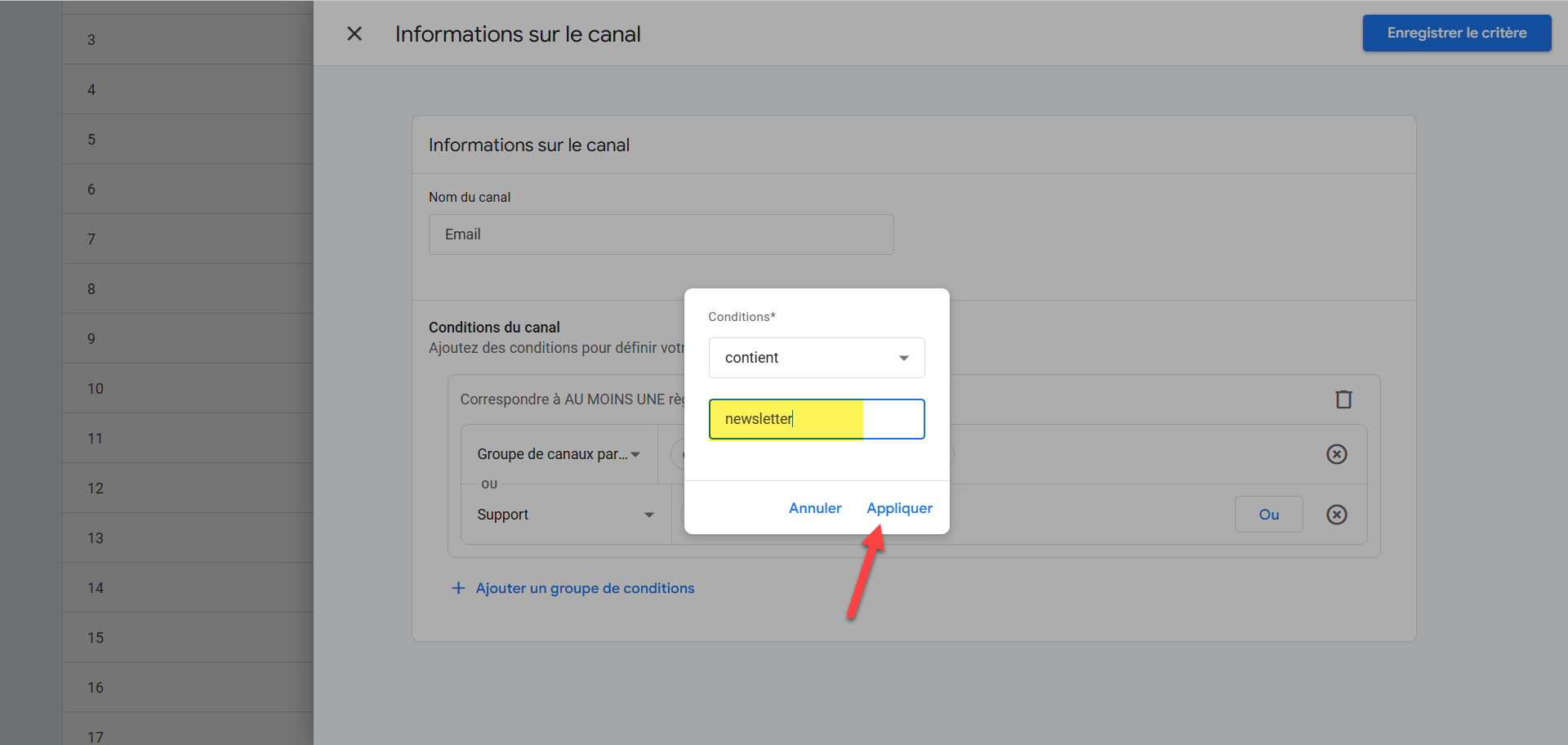
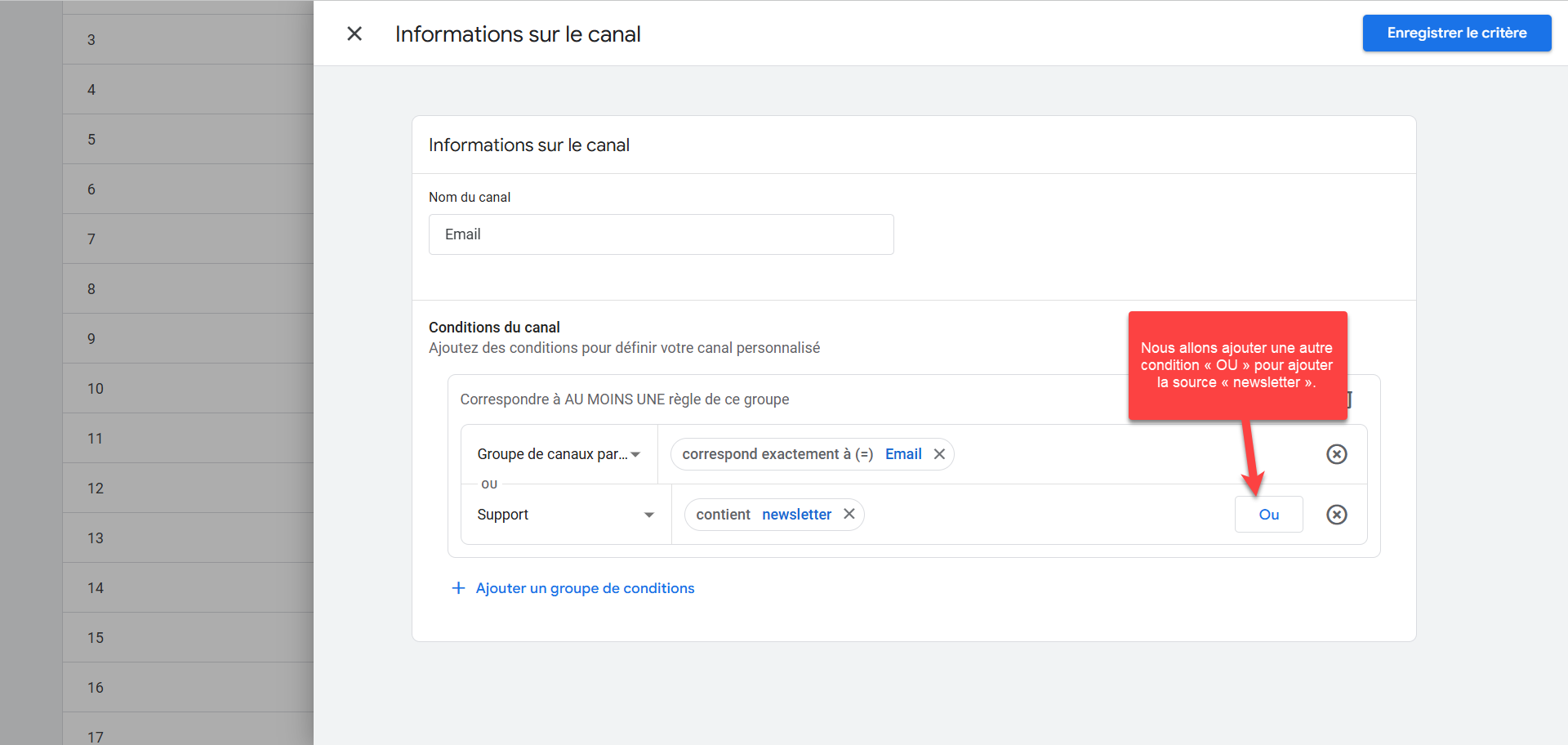
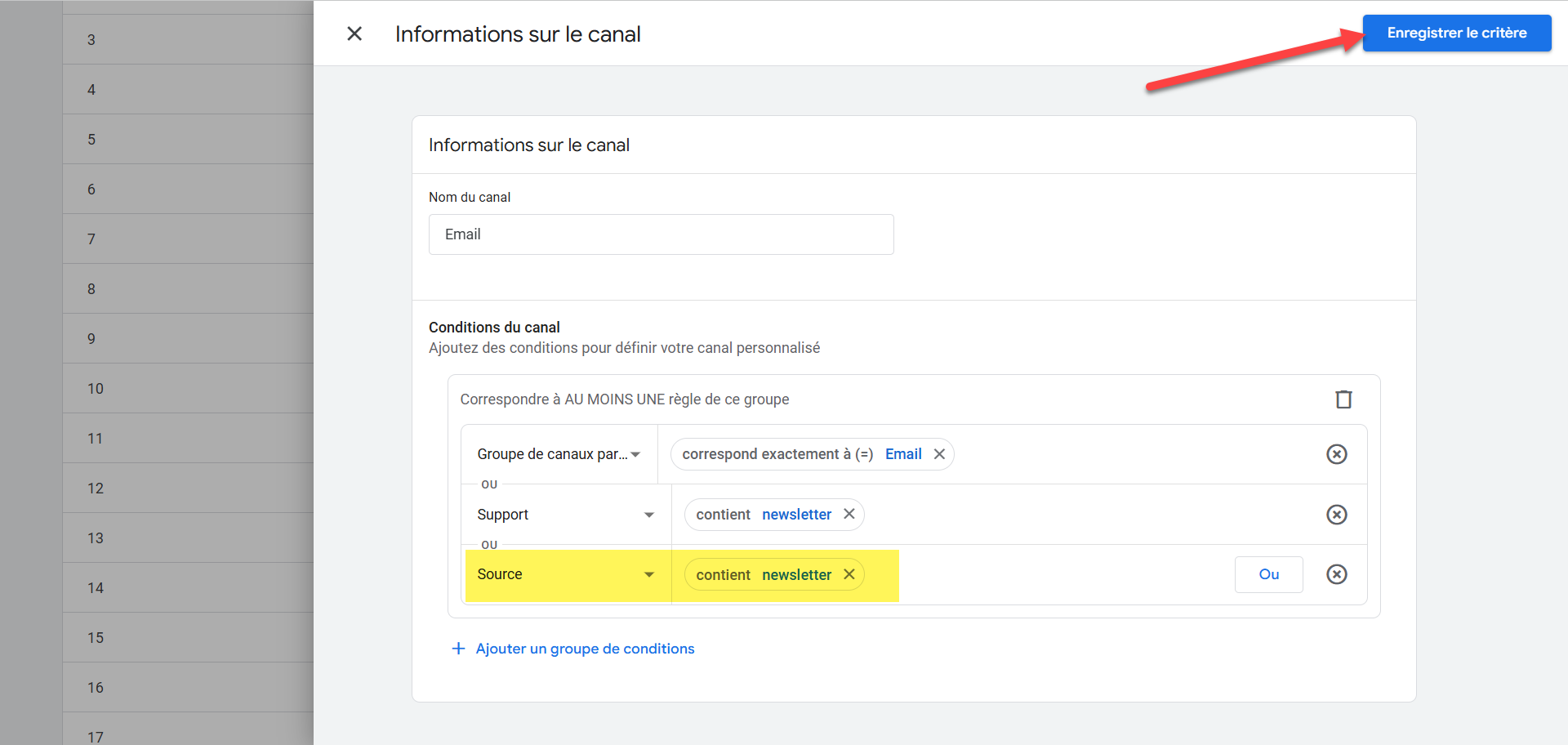
D- Referral
Le trafic de référence est également un cas particulier. Par défaut, GA4 marquera comme référence presque tous les autres sites qui ont un lien dirigeant un utilisateur vers votre site (lorsque ces liens n'ont pas d'UTMs attribués).
Cependant, parfois ces sites ont des UTMs spéciaux sur les liens qui dirigent vers votre site web.
Par exemple, lorsqu'il y a des partenariats, il est très courant d'utiliser "partner" pour les UTMs, et ceux-ci ne sont pas automatiquement reconnus par GA4 pour être attribués au canal "referral", vous devrez donc les ajouter manuellement :
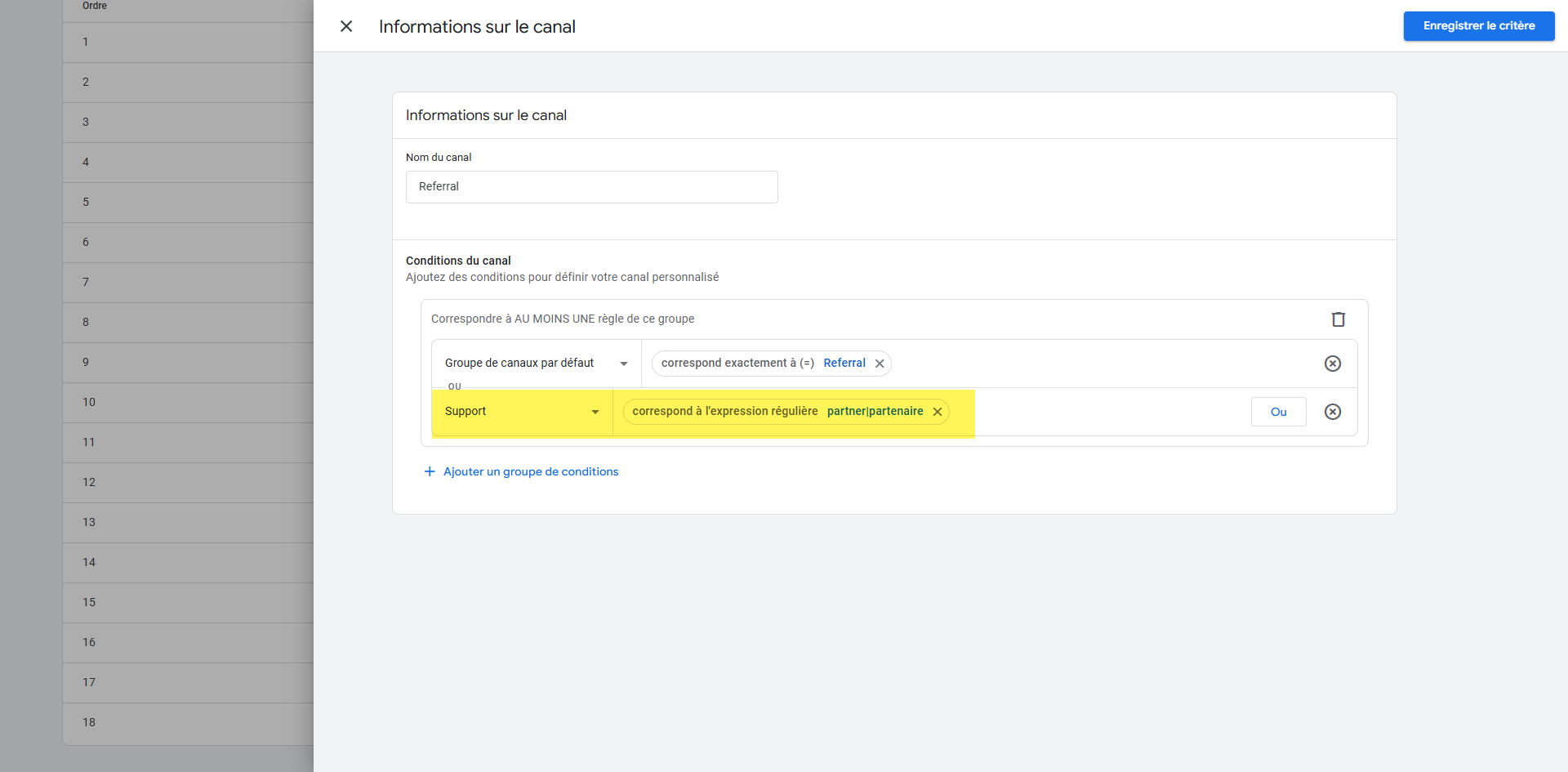
E- Display
Display est un nouveau canal ajouté sur GA4, qui, par défaut, est presque exclusivement alimenté par les campagnes Display de Google Ads.
Cependant, si, par exemple, il y a des images, bannières ou vidéos qui dirigent vers votre site web, vous pouvez utiliser le canal Display pour analyser la performance de ces ressources.
Pour ce faire, nous vous recommandons de définir comme UTMs "display", "banner" ou "image", et de les définir dans le canal Display :
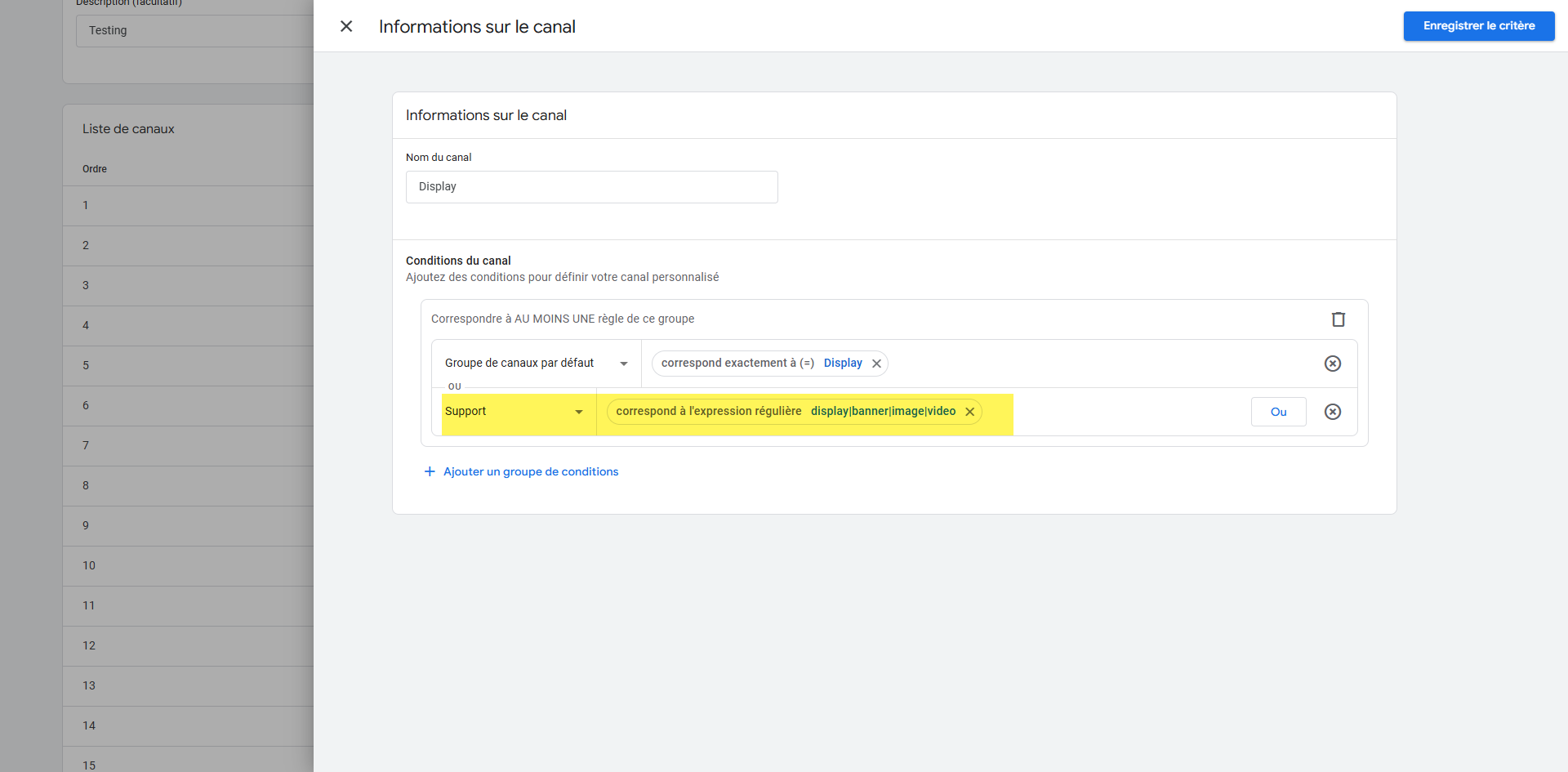
F- Affiliates
Si le marketing d'affiliation fait partie de votre stratégie marketing, il est possible que le trafic généré par ces campagnes soit défini comme trafic "Non attribué", car le monde du marketing d'affiliation est très varié et il existe de nombreuses plateformes conçues pour les gérer.
Nous vous recommandons donc d'ajouter manuellement les UTMs des liens d'affiliation.
De cette façon, vous ne perdrez aucun détail sur leur performance.
Dans l'exemple suivant, nous avons listé certaines de nos plateformes connues, alors jetez-y un coup d'œil et ajoutez les vôtres à la liste.
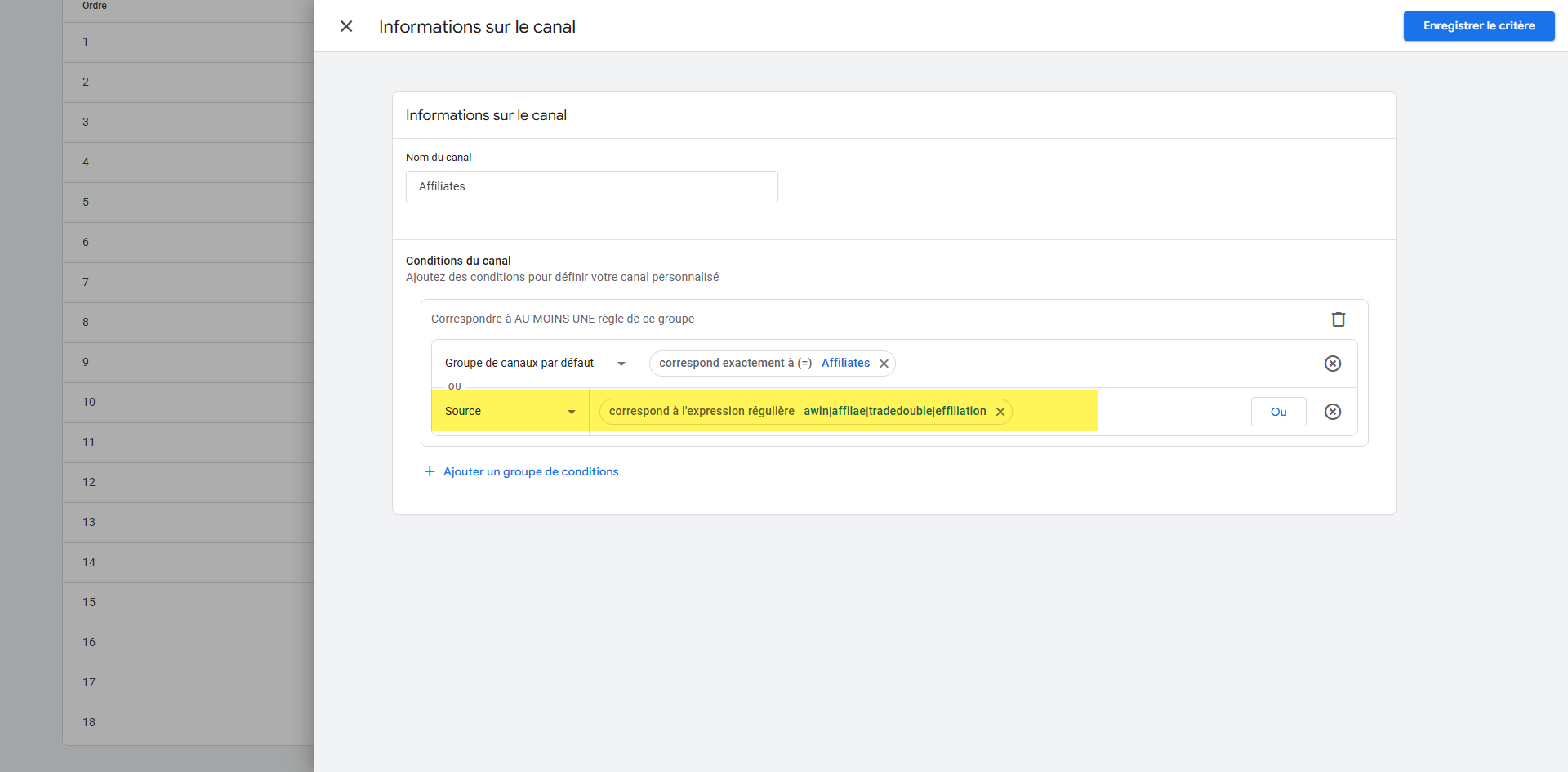
Généralement, ce sont les canaux qui peuvent nécessiter quelques ajustements.
Vous pouvez laisser le reste des canaux tels quels, et si vous identifiez des UTMs incorrectement attribués, vous pouvez créer de nouveaux canaux ou ajouter des conditions supplémentaires aux canaux actifs.
MÉMO technique
3.3 Comprendre l'interface de création de canal
- Nom du canal: Champ pour nommer votre canal (ex: "Social Paid")
- Section Règles: Zone où vous définissez les conditions d'attribution
- Boutons d'opérateurs logiques: "ET", "OU" pour combiner les conditions
- Menu déroulant des conditions: Type de condition à appliquer
3.4 Configuration technique du canal "Paid Search"
- Création du canal:
- Cliquez sur "Créer un groupe de canaux personnalisé"
- Nom: "Paid Search"
- Description: "Trafic provenant des moteurs de recherche payants"
- Couleur: Choisissez une couleur distinctive (ex: bleu)
- Configuration technique des règles:
- Cliquez sur "Ajouter une règle"
- Dans le menu déroulant "Type de condition", sélectionnez "Source/Support"
- Pour "Source/Support", sélectionnez "Support"
- Pour l'opérateur, choisissez "matches regex”
- Dans le champ "Valeur", saisissez "cpc"
- Cliquez sur "+" puis "OU"
- Ajoutez les valeurs alternatives: "ppc" et "paidsearch" avec le même procédé
- Ajout d'une règle:
- Cliquez sur "Ajouter une règle" (crée une condition OU entre les règles)
- Dans le menu déroulant, sélectionnez "Source/Support"
- Pour "Source/Support", sélectionnez "Source"
- Pour l'opérateur, choisissez "matches regex"
- Dans le champ "Valeur", saisissez "google"
- Cliquez sur "ET"
- Ajoutez la condition: Support "contient" "paid"
- Enregistrement du canal:
- Cliquez sur "Enregistrer" en bas de l'écran
3.5 Configuration technique du canal "Paid Social"
- Création du canal:
- Cliquez sur "Créer un groupe de canaux personnalisé"
- Nom: "Paid Social"
- Description: "Trafic provenant des réseaux sociaux payants"
- Configuration technique des règles pour les sources sociales:
- Type de condition: "Source/Support"
- Source/Support: "Source"
- Opérateur: "matches regex"
- Valeur: "facebook"
- Cliquez sur "+" puis "OU"
- Ajoutez les autres plateformes: "instagram", "linkedin", "twitter"
- Configuration des indicateurs de trafic payant:
- Cliquez sur "ET"
- Type de condition: "Source/Support"
- Source/Support: "Support"
- Opérateur: "matches regex"
- Valeur: "paid"
- Cliquez sur "+" puis "OU"
- Ajoutez les autres indicateurs: "cpc", "ppc", “paid”
- Enregistrement du canal:
- Cliquez sur "Enregistrer"
3.6 Configuration technique du canal "Email"
- Création du canal:
- Cliquez sur "Créer un groupe de canaux personnalisé"
- Nom: "Email"
- Description: "Trafic provenant des campagnes email et newsletters"
- Configuration des règles pour le medium:
- Type de condition: "Source/Support"
- Source/Support: "Support"
- Opérateur: "égal à"
- Valeur: "email"
- Cliquez sur "+" puis "OU"
- Ajoutez la condition: Support "contient" "mail"
- Ajout de règles pour la source:
- Cliquez sur "Ajouter une règle"
- Type de condition: "Source/Support"
- Source/Support: "Source"
- Opérateur: "contient"
- Valeur: "newsletter"
- Ajout de règles pour les paramètres UTM:
- Cliquez sur "Ajouter une règle"
- Type de condition: "Paramètre de campagne"
- Nom du paramètre: "utm_medium"
- Opérateur: "égal à"
- Valeur: "email"
- Cliquez sur "+" puis "OU"
- Ajoutez la condition: utm_medium "contient" "mail"
- Ajout de règles pour l'URL:
- Cliquez sur "Ajouter une règle"
- Type de condition: "URL du document"
- Opérateur: "contient"
- Valeur: "utm_medium=email"
- Enregistrement du canal:
- Cliquez sur "Enregistrer"
3.7 Configuration technique du canal "Organic Social"
- Création du canal:
- Cliquez sur "Créer un groupe de canaux personnalisé"
- Nom: "Social Organic"
- Description: "Trafic organique provenant des réseaux sociaux"
- Configuration des règles pour les sources sociales:
- Type de condition: "Source/Support"
- Source/Support: "Source"
- Opérateur: "contient"
- Valeur: "facebook"
- Cliquez sur "+" puis "OU"
- Ajoutez les autres plateformes: "instagram", "linkedin", "twitter"
- Configuration des exclusions de trafic payant:
- Cliquez sur "ET"
- Type de condition: "Source/Support"
- Source/Support: "Support"
- Opérateur: "ne contient pas"
- Valeur: "paid"
- Cliquez sur "+" puis "ET"
- Ajoutez les autres exclusions: Support "n'est pas égal à" "cpc" et Support "n'est pas égal à" "ppc"
- Ajout de règles pour les référents:
- Cliquez sur "Ajouter une règle"
- Type de condition: "URL du document référent"
- Opérateur: "contient"
- Valeur: "facebook.com"
- Cliquez sur "+" puis "OU"
- Ajoutez les autres domaines: "instagram.com", "linkedin.com"
- Enregistrement du canal:
- Cliquez sur "Enregistrer"
3.8 Configuration technique du canal "Display"
- Création du canal:
- Cliquez sur "Créer un groupe de canaux personnalisé"
- Nom: "Display"
- Description: "Trafic provenant des bannières publicitaires"
- Configuration des règles pour le medium:
- Type de condition: "Source/Support"
- Source/Support: "Support"
- Opérateur: "égal à"
- Valeur: "display"
- Cliquez sur "+" puis "OU"
- Ajoutez les autres mediums: "banner", "cpm"
- Ajout de règles pour les paramètres UTM:
- Cliquez sur "Ajouter une règle"
- Type de condition: "Paramètre de campagne"
- Nom du paramètre: "utm_medium"
- Opérateur: "égal à"
- Valeur: "display"
- Cliquez sur "+" puis "OU"
- Ajoutez la condition: utm_medium "égal à" "banner"
- Enregistrement du canal:
- Cliquez sur "Enregistrer"
3.9 Configuration technique du canal "Affiliates"
- Création du canal:
- Cliquez sur "Créer un groupe de canaux personnalisé"
- Nom: "Affiliation"
- Description: "Trafic provenant des programmes d'affiliation"
- Configuration des règles pour le medium:
- Type de condition: "Source/Support"
- Source/Support: "Support"
- Opérateur: "égal à"
- Valeur: "affiliate"
- Ajout de règles pour les sources d'affiliation:
- Cliquez sur "Ajouter une règle"
- Type de condition: "Source/Support"
- Source/Support: "Source"
- Opérateur: "contient"
- Valeur: "awin"
- Cliquez sur "+" puis "OU"
- Ajoutez les autres plateformes: "tradedoubler", "effiliation"
- Ajout de règles pour les paramètres UTM:
- Cliquez sur "Ajouter une règle"
- Type de condition: "Paramètre de campagne"
- Nom du paramètre: "utm_medium"
- Opérateur: "égal à"
- Valeur: "affiliate"
- Enregistrement du canal:
- Cliquez sur "Enregistrer"
3.10 Définir l'ordre de priorité correct des canaux
- Retournez à la page principale "Définitions des canaux"
- L'ordre des canaux est crucial - GA4 applique les règles de haut en bas
- Utilisez les flèches haut/bas à droite de chaque canal pour réorganiser
- Ordre recommandé (du plus haut au plus bas):
- Paid Search
- Social Paid
- Display
- Affiliation
- Social Organic
- Referral corrigé
- Organic Search
- Direct corrigé
Étape 4 : Intégrer l'UTM Builder dans votre processus d'attribution
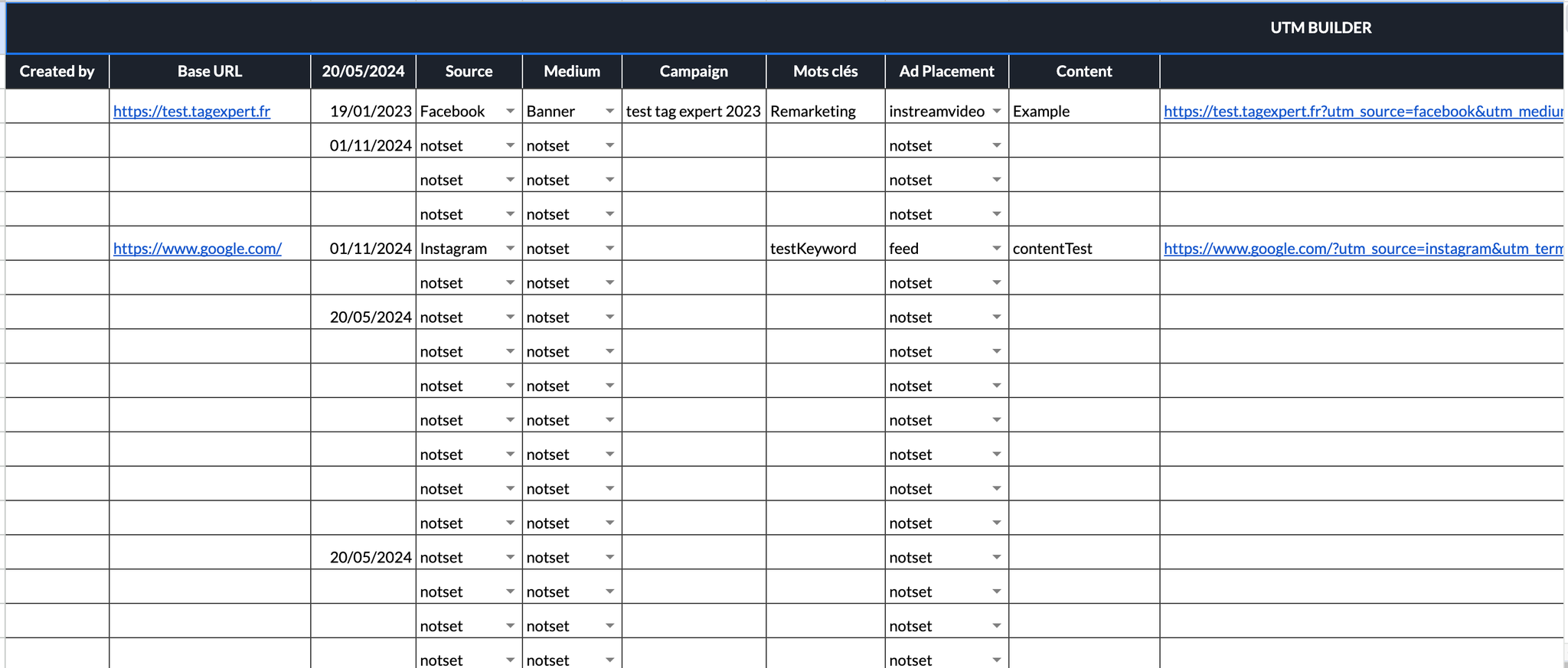
- Diffusez l'UTM Builder à toutes les équipes marketing:
- Créez une copie du modèle partagé pour votre organisation
- Personnalisez les listes déroulantes de sources, mediums et placements selon vos besoins
- Ajoutez des instructions claires sur l'utilisation des paramètres
- Établissez un processus de validation:
- Désignez un responsable pour vérifier régulièrement les nouvelles entrées
- Créez des alertes pour les anomalies (sources ou mediums non standards)
- Organisez des sessions de formation régulières
- Liez l'UTM Builder à votre documentation des canaux GA4:
- Assurez-vous que les noms de sources et mediums dans l'UTM Builder correspondent exactement à vos règles de canaux GA4
- Documentez les correspondances entre paramètres UTM et canaux GA4
- Mettez à jour l'UTM Builder lorsque vous ajoutez de nouveaux canaux dans GA4
- Utilisez l'UTM Builder pour l'analyse rétrospective:
- Conservez l'historique de toutes les URLs créées
- Utilisez ces données pour identifier les formats d'URL problématiques
- Ajustez vos règles de canaux GA4 en fonction des modèles observés
Étape finale recommandée : Validation et monitoring
- Test avec DebugView:
- Activez DebugView dans GA4 (Admin > Debugview)
- Créez des URLs test avec différentes combinaisons d'UTM
- Naviguez vers ces URLs avec le debug activé
- Vérifiez que l'attribution de canal dans DebugView correspond à vos attentes
- Vérification des rapports:
- Attendez 24-48h pour que les données s'accumulent
- Accédez aux rapports d'acquisition
- Vérifiez la répartition du trafic entre vos canaux personnalisés
- Comparez avec les sources/mediums pour confirmer la cohérence
- Dépannage courant:
- Si un canal reçoit trop peu de trafic, vérifiez que ses règles ne sont pas trop restrictives
- Si un canal reçoit trop de trafic, vérifiez qu'il n'y a pas de règle trop générique
- Pour le trafic incorrectement attribué, vérifiez l'ordre de priorité des canaux
- Mise à jour régulière:
- Analysez mensuellement la répartition du trafic pour détecter les anomalies potentielles
- Maintenez vos documents de mapping et l'UTM Builder à jour
- Adaptez vos règles en fonction des évolutions de votre stratégie marketing
Cette approche structurée, combinant une documentation solide, un UTM Builder standardisé et une configuration technique précise dans GA-4, vous permettra de corriger les problèmes d'attribution pour une analyse plus précise de vos performances marketing.



